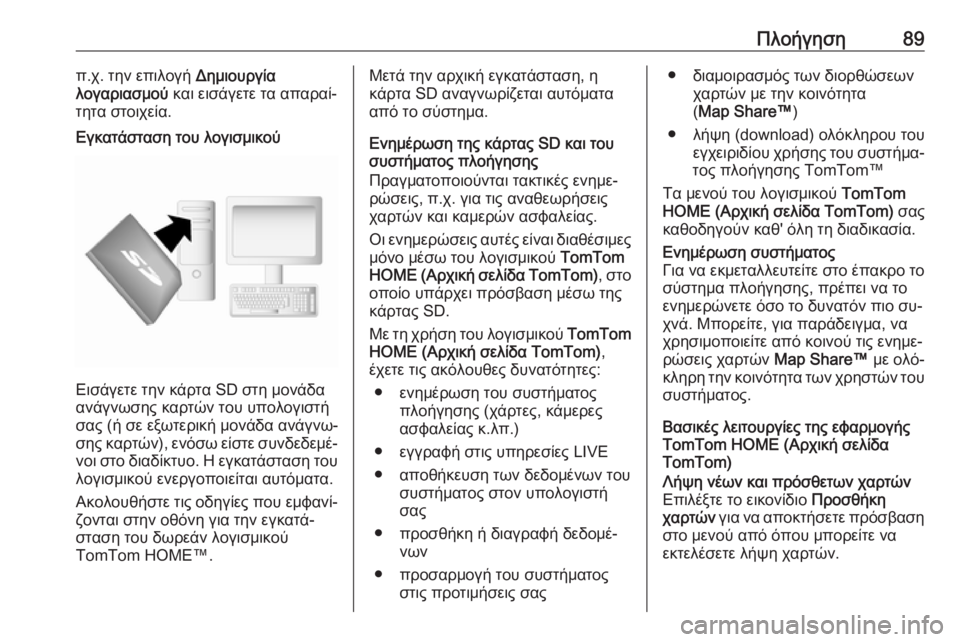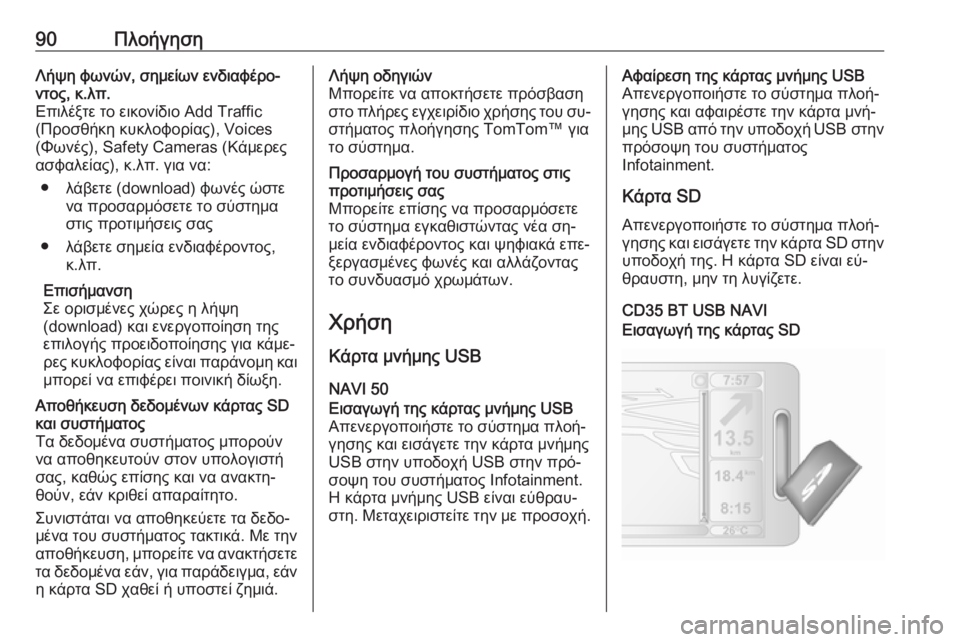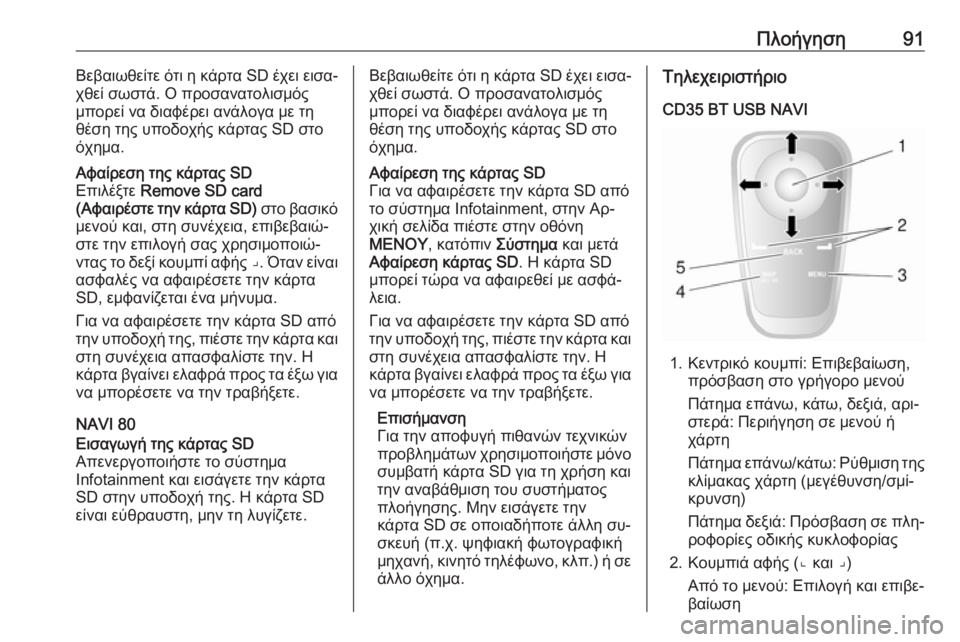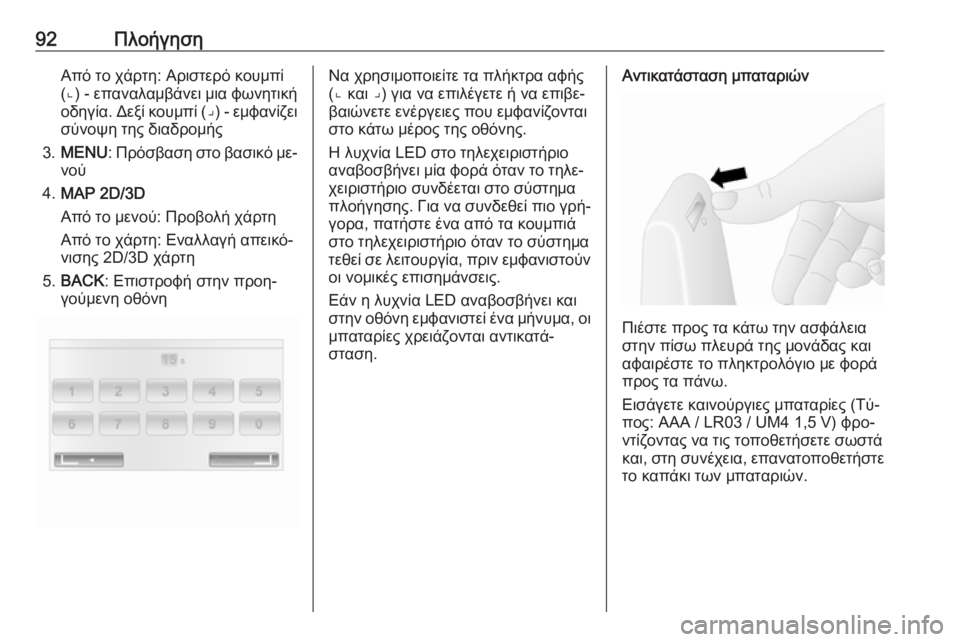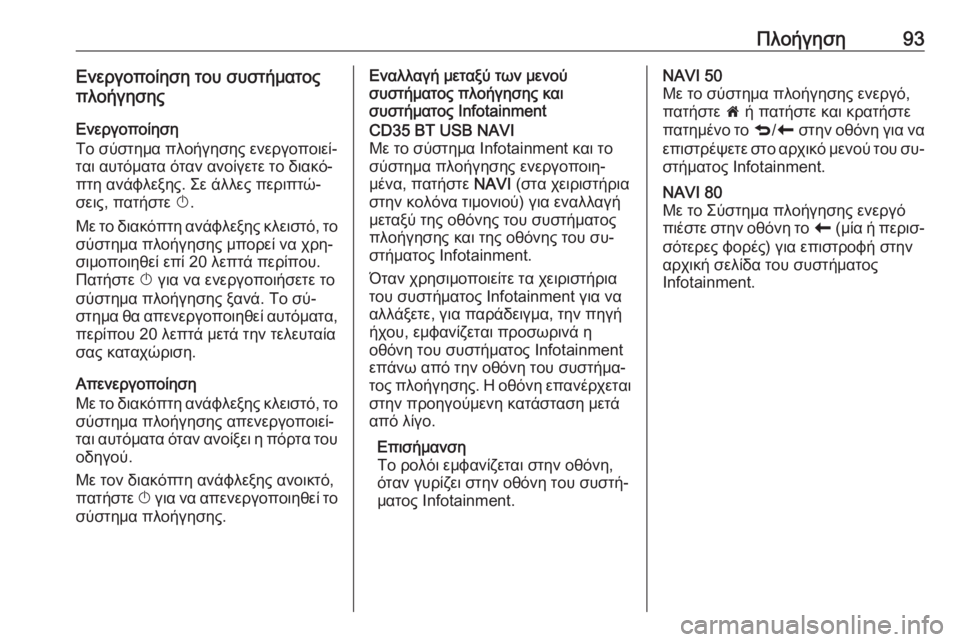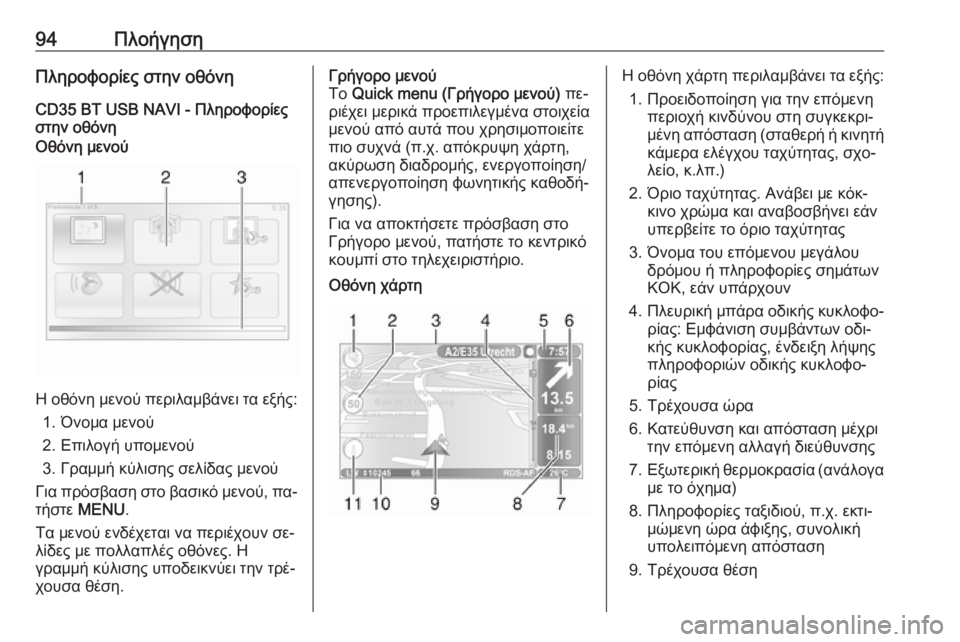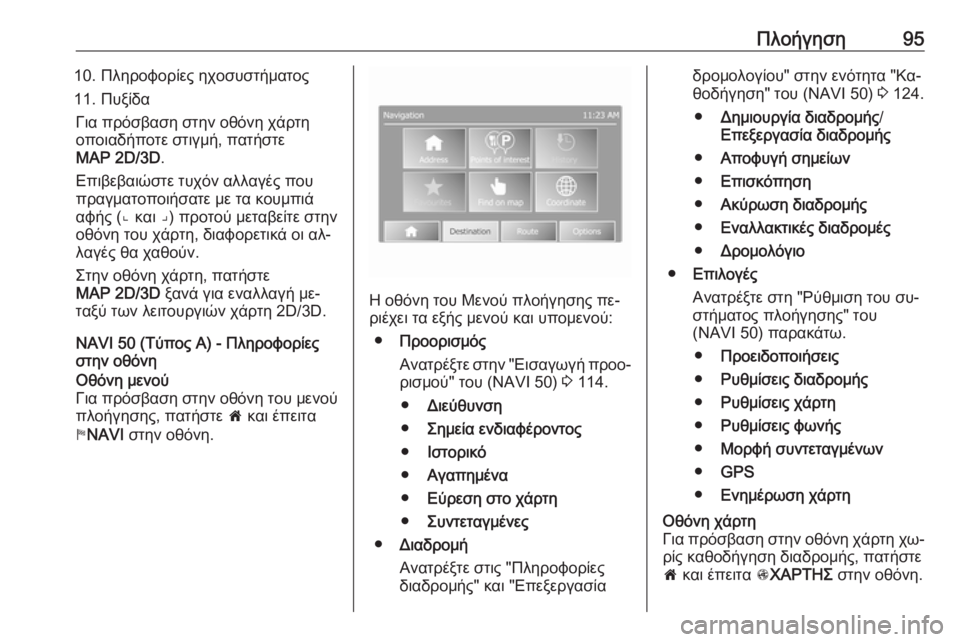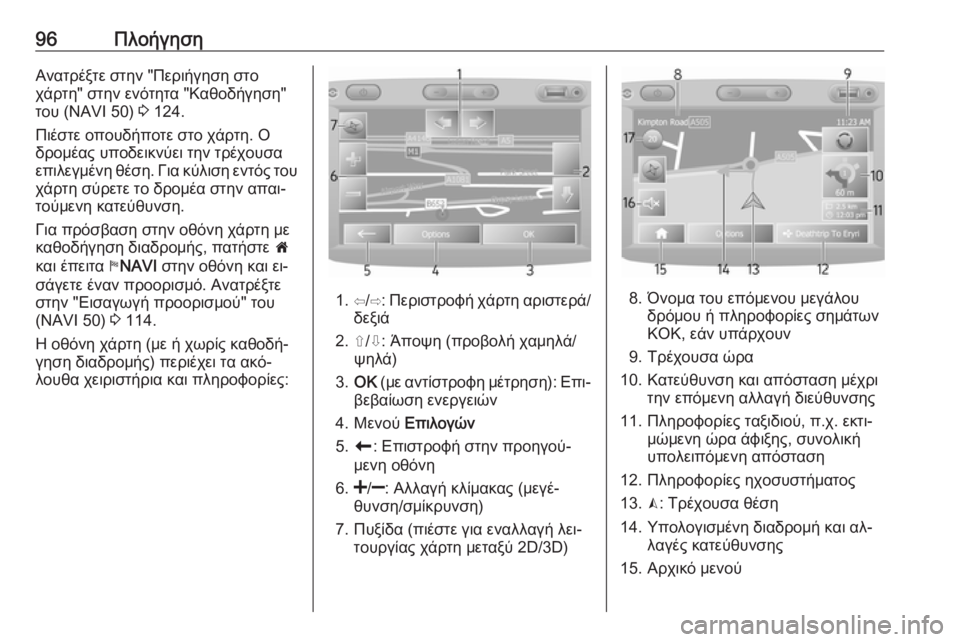Page 89 of 175
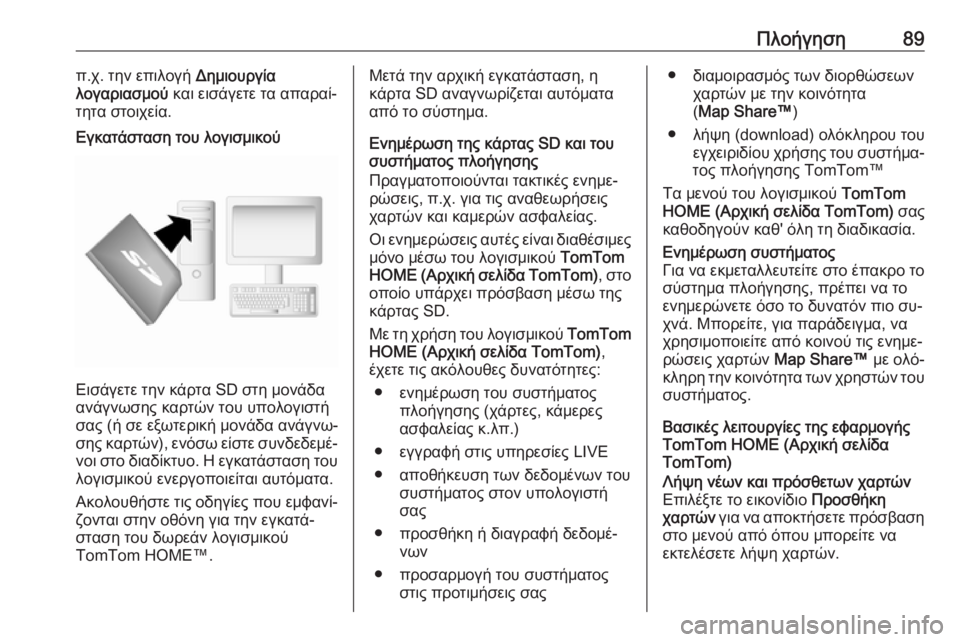
╬Ā╬╗╬┐╬«╬│╬ĘŽā╬Ę89ŽĆ.Žć. Žä╬Ę╬Į ╬ĄŽĆ╬╣╬╗╬┐╬│╬« ╬ö╬Ę╬╝╬╣╬┐ŽģŽü╬│╬»╬▒
╬╗╬┐╬│╬▒Žü╬╣╬▒Žā╬╝╬┐ŽŹ ╬║╬▒╬╣ ╬Ą╬╣Žā╬¼╬│╬ĄŽä╬Ą Žä╬▒ ╬▒ŽĆ╬▒Žü╬▒╬»ŌĆÉ
Žä╬ĘŽä╬▒ ŽāŽä╬┐╬╣Žć╬Ą╬»╬▒.╬Ģ╬│╬║╬▒Žä╬¼ŽāŽä╬▒Žā╬Ę Žä╬┐Žģ ╬╗╬┐╬│╬╣Žā╬╝╬╣╬║╬┐ŽŹ
╬Ģ╬╣Žā╬¼╬│╬ĄŽä╬Ą Žä╬Ę╬Į ╬║╬¼ŽüŽä╬▒ SD ŽāŽä╬Ę ╬╝╬┐╬Į╬¼╬┤╬▒
╬▒╬Į╬¼╬│╬ĮŽēŽā╬ĘŽé ╬║╬▒ŽüŽäŽÄ╬Į Žä╬┐Žģ ŽģŽĆ╬┐╬╗╬┐╬│╬╣ŽāŽä╬«
Žā╬▒Žé (╬« Žā╬Ą ╬Ą╬ŠŽēŽä╬ĄŽü╬╣╬║╬« ╬╝╬┐╬Į╬¼╬┤╬▒ ╬▒╬Į╬¼╬│╬ĮŽēŌĆÉ
Žā╬ĘŽé ╬║╬▒ŽüŽäŽÄ╬Į), ╬Ą╬ĮŽīŽāŽē ╬Ą╬»ŽāŽä╬Ą ŽāŽģ╬Į╬┤╬Ą╬┤╬Ą╬╝╬ŁŌĆÉ
╬Į╬┐╬╣ ŽāŽä╬┐ ╬┤╬╣╬▒╬┤╬»╬║ŽäŽģ╬┐. ╬Ś ╬Ą╬│╬║╬▒Žä╬¼ŽāŽä╬▒Žā╬Ę Žä╬┐Žģ ╬╗╬┐╬│╬╣Žā╬╝╬╣╬║╬┐ŽŹ ╬Ą╬Į╬ĄŽü╬│╬┐ŽĆ╬┐╬╣╬Ą╬»Žä╬▒╬╣ ╬▒ŽģŽäŽī╬╝╬▒Žä╬▒.
╬æ╬║╬┐╬╗╬┐Žģ╬Ė╬«ŽāŽä╬Ą Žä╬╣Žé ╬┐╬┤╬Ę╬│╬»╬ĄŽé ŽĆ╬┐Žģ ╬Ą╬╝Žå╬▒╬Į╬»ŌĆÉ ╬Č╬┐╬ĮŽä╬▒╬╣ ŽāŽä╬Ę╬Į ╬┐╬ĖŽī╬Į╬Ę ╬│╬╣╬▒ Žä╬Ę╬Į ╬Ą╬│╬║╬▒Žä╬¼ŌĆÉ
ŽāŽä╬▒Žā╬Ę Žä╬┐Žģ ╬┤ŽēŽü╬Ą╬¼╬Į ╬╗╬┐╬│╬╣Žā╬╝╬╣╬║╬┐ŽŹ
TomTom HOMEŌäó.
╬£╬ĄŽä╬¼ Žä╬Ę╬Į ╬▒ŽüŽć╬╣╬║╬« ╬Ą╬│╬║╬▒Žä╬¼ŽāŽä╬▒Žā╬Ę, ╬Ę
╬║╬¼ŽüŽä╬▒ SD ╬▒╬Į╬▒╬│╬ĮŽēŽü╬»╬Č╬ĄŽä╬▒╬╣ ╬▒ŽģŽäŽī╬╝╬▒Žä╬▒
╬▒ŽĆŽī Žä╬┐ ŽāŽŹŽāŽä╬Ę╬╝╬▒.
╬Ģ╬Į╬Ę╬╝╬ŁŽüŽēŽā╬Ę Žä╬ĘŽé ╬║╬¼ŽüŽä╬▒Žé SD ╬║╬▒╬╣ Žä╬┐Žģ ŽāŽģŽāŽä╬«╬╝╬▒Žä╬┐Žé ŽĆ╬╗╬┐╬«╬│╬ĘŽā╬ĘŽé
╬ĀŽü╬▒╬│╬╝╬▒Žä╬┐ŽĆ╬┐╬╣╬┐ŽŹ╬ĮŽä╬▒╬╣ Žä╬▒╬║Žä╬╣╬║╬ŁŽé ╬Ą╬Į╬Ę╬╝╬ĄŌĆÉ
ŽüŽÄŽā╬Ą╬╣Žé, ŽĆ.Žć. ╬│╬╣╬▒ Žä╬╣Žé ╬▒╬Į╬▒╬Ė╬ĄŽēŽü╬«Žā╬Ą╬╣Žé
Žć╬▒ŽüŽäŽÄ╬Į ╬║╬▒╬╣ ╬║╬▒╬╝╬ĄŽüŽÄ╬Į ╬▒ŽāŽå╬▒╬╗╬Ą╬»╬▒Žé.
╬¤╬╣ ╬Ą╬Į╬Ę╬╝╬ĄŽüŽÄŽā╬Ą╬╣Žé ╬▒ŽģŽä╬ŁŽé ╬Ą╬»╬Į╬▒╬╣ ╬┤╬╣╬▒╬Ė╬ŁŽā╬╣╬╝╬ĄŽé ╬╝Žī╬Į╬┐ ╬╝╬ŁŽāŽē Žä╬┐Žģ ╬╗╬┐╬│╬╣Žā╬╝╬╣╬║╬┐ŽŹ TomTom
HOME (╬æŽüŽć╬╣╬║╬« Žā╬Ą╬╗╬»╬┤╬▒ TomTom) , ŽāŽä╬┐
╬┐ŽĆ╬┐╬»╬┐ ŽģŽĆ╬¼ŽüŽć╬Ą╬╣ ŽĆŽüŽīŽā╬▓╬▒Žā╬Ę ╬╝╬ŁŽāŽē Žä╬ĘŽé
╬║╬¼ŽüŽä╬▒Žé SD.
╬£╬Ą Žä╬Ę ŽćŽü╬«Žā╬Ę Žä╬┐Žģ ╬╗╬┐╬│╬╣Žā╬╝╬╣╬║╬┐ŽŹ TomTom
HOME (╬æŽüŽć╬╣╬║╬« Žā╬Ą╬╗╬»╬┤╬▒ TomTom) ,
╬ŁŽć╬ĄŽä╬Ą Žä╬╣Žé ╬▒╬║Žī╬╗╬┐Žģ╬Ė╬ĄŽé ╬┤Žģ╬Į╬▒ŽäŽīŽä╬ĘŽä╬ĄŽé:
ŌŚÅ ╬Ą╬Į╬Ę╬╝╬ŁŽüŽēŽā╬Ę Žä╬┐Žģ ŽāŽģŽāŽä╬«╬╝╬▒Žä╬┐Žé ŽĆ╬╗╬┐╬«╬│╬ĘŽā╬ĘŽé (Žć╬¼ŽüŽä╬ĄŽé, ╬║╬¼╬╝╬ĄŽü╬ĄŽé
╬▒ŽāŽå╬▒╬╗╬Ą╬»╬▒Žé ╬║.╬╗ŽĆ.)
ŌŚÅ ╬Ą╬│╬│Žü╬▒Žå╬« ŽāŽä╬╣Žé ŽģŽĆ╬ĘŽü╬ĄŽā╬»╬ĄŽé LIVE
ŌŚÅ ╬▒ŽĆ╬┐╬Ė╬«╬║╬ĄŽģŽā╬Ę ŽäŽē╬Į ╬┤╬Ą╬┤╬┐╬╝╬Ł╬ĮŽē╬Į Žä╬┐Žģ ŽāŽģŽāŽä╬«╬╝╬▒Žä╬┐Žé ŽāŽä╬┐╬Į ŽģŽĆ╬┐╬╗╬┐╬│╬╣ŽāŽä╬«
Žā╬▒Žé
ŌŚÅ ŽĆŽü╬┐Žā╬Ė╬«╬║╬Ę ╬« ╬┤╬╣╬▒╬│Žü╬▒Žå╬« ╬┤╬Ą╬┤╬┐╬╝╬ŁŌĆÉ ╬ĮŽē╬Į
ŌŚÅ ŽĆŽü╬┐Žā╬▒Žü╬╝╬┐╬│╬« Žä╬┐Žģ ŽāŽģŽāŽä╬«╬╝╬▒Žä╬┐Žé ŽāŽä╬╣Žé ŽĆŽü╬┐Žä╬╣╬╝╬«Žā╬Ą╬╣Žé Žā╬▒ŽéŌŚÅ ╬┤╬╣╬▒╬╝╬┐╬╣Žü╬▒Žā╬╝ŽīŽé ŽäŽē╬Į ╬┤╬╣╬┐Žü╬ĖŽÄŽā╬ĄŽē╬ĮŽć╬▒ŽüŽäŽÄ╬Į ╬╝╬Ą Žä╬Ę╬Į ╬║╬┐╬╣╬ĮŽīŽä╬ĘŽä╬▒
( Map ShareŌäó )
ŌŚÅ ╬╗╬«Žł╬Ę (download) ╬┐╬╗Žī╬║╬╗╬ĘŽü╬┐Žģ Žä╬┐Žģ ╬Ą╬│Žć╬Ą╬╣Žü╬╣╬┤╬»╬┐Žģ ŽćŽü╬«Žā╬ĘŽé Žä╬┐Žģ ŽāŽģŽāŽä╬«╬╝╬▒ŌĆÉ
Žä╬┐Žé ŽĆ╬╗╬┐╬«╬│╬ĘŽā╬ĘŽé TomTomŌäó
╬ż╬▒ ╬╝╬Ą╬Į╬┐ŽŹ Žä╬┐Žģ ╬╗╬┐╬│╬╣Žā╬╝╬╣╬║╬┐ŽŹ TomTom
HOME (╬æŽüŽć╬╣╬║╬« Žā╬Ą╬╗╬»╬┤╬▒ TomTom) Žā╬▒Žé
╬║╬▒╬Ė╬┐╬┤╬Ę╬│╬┐ŽŹ╬Į ╬║╬▒╬Ė' Žī╬╗╬Ę Žä╬Ę ╬┤╬╣╬▒╬┤╬╣╬║╬▒Žā╬»╬▒.╬Ģ╬Į╬Ę╬╝╬ŁŽüŽēŽā╬Ę ŽāŽģŽāŽä╬«╬╝╬▒Žä╬┐Žé
╬ō╬╣╬▒ ╬Į╬▒ ╬Ą╬║╬╝╬ĄŽä╬▒╬╗╬╗╬ĄŽģŽä╬Ą╬»Žä╬Ą ŽāŽä╬┐ ╬ŁŽĆ╬▒╬║Žü╬┐ Žä╬┐ ŽāŽŹŽāŽä╬Ę╬╝╬▒ ŽĆ╬╗╬┐╬«╬│╬ĘŽā╬ĘŽé, ŽĆŽü╬ŁŽĆ╬Ą╬╣ ╬Į╬▒ Žä╬┐
╬Ą╬Į╬Ę╬╝╬ĄŽüŽÄ╬Į╬ĄŽä╬Ą ŽīŽā╬┐ Žä╬┐ ╬┤Žģ╬Į╬▒ŽäŽī╬Į ŽĆ╬╣╬┐ ŽāŽģŌĆÉ
Žć╬Į╬¼. ╬£ŽĆ╬┐Žü╬Ą╬»Žä╬Ą, ╬│╬╣╬▒ ŽĆ╬▒Žü╬¼╬┤╬Ą╬╣╬│╬╝╬▒, ╬Į╬▒
ŽćŽü╬ĘŽā╬╣╬╝╬┐ŽĆ╬┐╬╣╬Ą╬»Žä╬Ą ╬▒ŽĆŽī ╬║╬┐╬╣╬Į╬┐ŽŹ Žä╬╣Žé ╬Ą╬Į╬Ę╬╝╬ĄŌĆÉ
ŽüŽÄŽā╬Ą╬╣Žé Žć╬▒ŽüŽäŽÄ╬Į Map ShareŌäó ╬╝╬Ą ╬┐╬╗ŽīŌĆÉ
╬║╬╗╬ĘŽü╬Ę Žä╬Ę╬Į ╬║╬┐╬╣╬ĮŽīŽä╬ĘŽä╬▒ ŽäŽē╬Į ŽćŽü╬ĘŽāŽäŽÄ╬Į Žä╬┐Žģ ŽāŽģŽāŽä╬«╬╝╬▒Žä╬┐Žé.
╬Æ╬▒Žā╬╣╬║╬ŁŽé ╬╗╬Ą╬╣Žä╬┐ŽģŽü╬│╬»╬ĄŽé Žä╬ĘŽé ╬ĄŽå╬▒Žü╬╝╬┐╬│╬«Žé
TomTom HOME (╬æŽüŽć╬╣╬║╬« Žā╬Ą╬╗╬»╬┤╬▒
TomTom)
╬ø╬«Žł╬Ę ╬Į╬ŁŽē╬Į ╬║╬▒╬╣ ŽĆŽüŽīŽā╬Ė╬ĄŽäŽē╬Į Žć╬▒ŽüŽäŽÄ╬Į
╬ĢŽĆ╬╣╬╗╬Ł╬ŠŽä╬Ą Žä╬┐ ╬Ą╬╣╬║╬┐╬Į╬»╬┤╬╣╬┐ ╬ĀŽü╬┐Žā╬Ė╬«╬║╬Ę
Žć╬▒ŽüŽäŽÄ╬Į ╬│╬╣╬▒ ╬Į╬▒ ╬▒ŽĆ╬┐╬║Žä╬«Žā╬ĄŽä╬Ą ŽĆŽüŽīŽā╬▓╬▒Žā╬Ę
ŽāŽä╬┐ ╬╝╬Ą╬Į╬┐ŽŹ ╬▒ŽĆŽī ŽīŽĆ╬┐Žģ ╬╝ŽĆ╬┐Žü╬Ą╬»Žä╬Ą ╬Į╬▒
╬Ą╬║Žä╬Ą╬╗╬ŁŽā╬ĄŽä╬Ą ╬╗╬«Žł╬Ę Žć╬▒ŽüŽäŽÄ╬Į.
Page 90 of 175
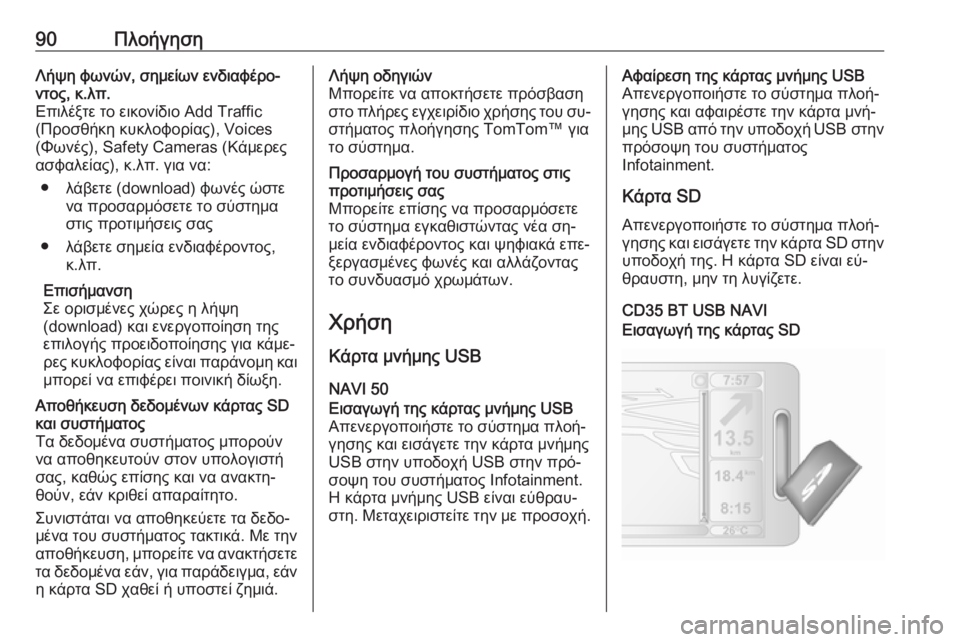
90╬Ā╬╗╬┐╬«╬│╬ĘŽā╬Ę╬ø╬«Žł╬Ę ŽåŽē╬ĮŽÄ╬Į, Žā╬Ę╬╝╬Ą╬»Žē╬Į ╬Ą╬Į╬┤╬╣╬▒Žå╬ŁŽü╬┐ŌĆÉ
╬ĮŽä╬┐Žé, ╬║.╬╗ŽĆ.
╬ĢŽĆ╬╣╬╗╬Ł╬ŠŽä╬Ą Žä╬┐ ╬Ą╬╣╬║╬┐╬Į╬»╬┤╬╣╬┐ Add Traffic
(╬ĀŽü╬┐Žā╬Ė╬«╬║╬Ę ╬║Žģ╬║╬╗╬┐Žå╬┐Žü╬»╬▒Žé), Voices
(╬”Žē╬Į╬ŁŽé), Safety Cameras (╬Ü╬¼╬╝╬ĄŽü╬ĄŽé
╬▒ŽāŽå╬▒╬╗╬Ą╬»╬▒Žé), ╬║.╬╗ŽĆ. ╬│╬╣╬▒ ╬Į╬▒:
ŌŚÅ ╬╗╬¼╬▓╬ĄŽä╬Ą (download) ŽåŽē╬Į╬ŁŽé ŽÄŽāŽä╬Ą ╬Į╬▒ ŽĆŽü╬┐Žā╬▒Žü╬╝ŽīŽā╬ĄŽä╬Ą Žä╬┐ ŽāŽŹŽāŽä╬Ę╬╝╬▒
ŽāŽä╬╣Žé ŽĆŽü╬┐Žä╬╣╬╝╬«Žā╬Ą╬╣Žé Žā╬▒Žé
ŌŚÅ ╬╗╬¼╬▓╬ĄŽä╬Ą Žā╬Ę╬╝╬Ą╬»╬▒ ╬Ą╬Į╬┤╬╣╬▒Žå╬ŁŽü╬┐╬ĮŽä╬┐Žé, ╬║.╬╗ŽĆ.
╬ĢŽĆ╬╣Žā╬«╬╝╬▒╬ĮŽā╬Ę
╬Ż╬Ą ╬┐Žü╬╣Žā╬╝╬Ł╬Į╬ĄŽé ŽćŽÄŽü╬ĄŽé ╬Ę ╬╗╬«Žł╬Ę
(download) ╬║╬▒╬╣ ╬Ą╬Į╬ĄŽü╬│╬┐ŽĆ╬┐╬»╬ĘŽā╬Ę Žä╬ĘŽé
╬ĄŽĆ╬╣╬╗╬┐╬│╬«Žé ŽĆŽü╬┐╬Ą╬╣╬┤╬┐ŽĆ╬┐╬»╬ĘŽā╬ĘŽé ╬│╬╣╬▒ ╬║╬¼╬╝╬ĄŌĆÉ
Žü╬ĄŽé ╬║Žģ╬║╬╗╬┐Žå╬┐Žü╬»╬▒Žé ╬Ą╬»╬Į╬▒╬╣ ŽĆ╬▒Žü╬¼╬Į╬┐╬╝╬Ę ╬║╬▒╬╣
╬╝ŽĆ╬┐Žü╬Ą╬» ╬Į╬▒ ╬ĄŽĆ╬╣Žå╬ŁŽü╬Ą╬╣ ŽĆ╬┐╬╣╬Į╬╣╬║╬« ╬┤╬»Žē╬Š╬Ę.╬æŽĆ╬┐╬Ė╬«╬║╬ĄŽģŽā╬Ę ╬┤╬Ą╬┤╬┐╬╝╬Ł╬ĮŽē╬Į ╬║╬¼ŽüŽä╬▒Žé SD ╬║╬▒╬╣ ŽāŽģŽāŽä╬«╬╝╬▒Žä╬┐Žé
╬ż╬▒ ╬┤╬Ą╬┤╬┐╬╝╬Ł╬Į╬▒ ŽāŽģŽāŽä╬«╬╝╬▒Žä╬┐Žé ╬╝ŽĆ╬┐Žü╬┐ŽŹ╬Į
╬Į╬▒ ╬▒ŽĆ╬┐╬Ė╬Ę╬║╬ĄŽģŽä╬┐ŽŹ╬Į ŽāŽä╬┐╬Į ŽģŽĆ╬┐╬╗╬┐╬│╬╣ŽāŽä╬«
Žā╬▒Žé, ╬║╬▒╬ĖŽÄŽé ╬ĄŽĆ╬»Žā╬ĘŽé ╬║╬▒╬╣ ╬Į╬▒ ╬▒╬Į╬▒╬║Žä╬ĘŌĆÉ
╬Ė╬┐ŽŹ╬Į, ╬Ą╬¼╬Į ╬║Žü╬╣╬Ė╬Ą╬» ╬▒ŽĆ╬▒Žü╬▒╬»Žä╬ĘŽä╬┐.
╬ŻŽģ╬Į╬╣ŽāŽä╬¼Žä╬▒╬╣ ╬Į╬▒ ╬▒ŽĆ╬┐╬Ė╬Ę╬║╬ĄŽŹ╬ĄŽä╬Ą Žä╬▒ ╬┤╬Ą╬┤╬┐ŌĆÉ ╬╝╬Ł╬Į╬▒ Žä╬┐Žģ ŽāŽģŽāŽä╬«╬╝╬▒Žä╬┐Žé Žä╬▒╬║Žä╬╣╬║╬¼. ╬£╬Ą Žä╬Ę╬Į
╬▒ŽĆ╬┐╬Ė╬«╬║╬ĄŽģŽā╬Ę, ╬╝ŽĆ╬┐Žü╬Ą╬»Žä╬Ą ╬Į╬▒ ╬▒╬Į╬▒╬║Žä╬«Žā╬ĄŽä╬Ą Žä╬▒ ╬┤╬Ą╬┤╬┐╬╝╬Ł╬Į╬▒ ╬Ą╬¼╬Į, ╬│╬╣╬▒ ŽĆ╬▒Žü╬¼╬┤╬Ą╬╣╬│╬╝╬▒, ╬Ą╬¼╬Į╬Ę ╬║╬¼ŽüŽä╬▒ SD Žć╬▒╬Ė╬Ą╬» ╬« ŽģŽĆ╬┐ŽāŽä╬Ą╬» ╬Č╬Ę╬╝╬╣╬¼.╬ø╬«Žł╬Ę ╬┐╬┤╬Ę╬│╬╣ŽÄ╬Į
╬£ŽĆ╬┐Žü╬Ą╬»Žä╬Ą ╬Į╬▒ ╬▒ŽĆ╬┐╬║Žä╬«Žā╬ĄŽä╬Ą ŽĆŽüŽīŽā╬▓╬▒Žā╬Ę
ŽāŽä╬┐ ŽĆ╬╗╬«Žü╬ĄŽé ╬Ą╬│Žć╬Ą╬╣Žü╬»╬┤╬╣╬┐ ŽćŽü╬«Žā╬ĘŽé Žä╬┐Žģ ŽāŽģŌĆÉ ŽāŽä╬«╬╝╬▒Žä╬┐Žé ŽĆ╬╗╬┐╬«╬│╬ĘŽā╬ĘŽé TomTomŌäó ╬│╬╣╬▒
Žä╬┐ ŽāŽŹŽāŽä╬Ę╬╝╬▒.╬ĀŽü╬┐Žā╬▒Žü╬╝╬┐╬│╬« Žä╬┐Žģ ŽāŽģŽāŽä╬«╬╝╬▒Žä╬┐Žé ŽāŽä╬╣Žé
ŽĆŽü╬┐Žä╬╣╬╝╬«Žā╬Ą╬╣Žé Žā╬▒Žé
╬£ŽĆ╬┐Žü╬Ą╬»Žä╬Ą ╬ĄŽĆ╬»Žā╬ĘŽé ╬Į╬▒ ŽĆŽü╬┐Žā╬▒Žü╬╝ŽīŽā╬ĄŽä╬Ą
Žä╬┐ ŽāŽŹŽāŽä╬Ę╬╝╬▒ ╬Ą╬│╬║╬▒╬Ė╬╣ŽāŽäŽÄ╬ĮŽä╬▒Žé ╬Į╬Ł╬▒ Žā╬ĘŌĆÉ
╬╝╬Ą╬»╬▒ ╬Ą╬Į╬┤╬╣╬▒Žå╬ŁŽü╬┐╬ĮŽä╬┐Žé ╬║╬▒╬╣ Žł╬ĘŽå╬╣╬▒╬║╬¼ ╬ĄŽĆ╬ĄŌĆÉ
╬Š╬ĄŽü╬│╬▒Žā╬╝╬Ł╬Į╬ĄŽé ŽåŽē╬Į╬ŁŽé ╬║╬▒╬╣ ╬▒╬╗╬╗╬¼╬Č╬┐╬ĮŽä╬▒Žé
Žä╬┐ ŽāŽģ╬Į╬┤Žģ╬▒Žā╬╝Žī ŽćŽüŽē╬╝╬¼ŽäŽē╬Į.
╬¦Žü╬«Žā╬Ę
╬Ü╬¼ŽüŽä╬▒ ╬╝╬Į╬«╬╝╬ĘŽé USB NAVI 50
╬Ģ╬╣Žā╬▒╬│Žē╬│╬« Žä╬ĘŽé ╬║╬¼ŽüŽä╬▒Žé ╬╝╬Į╬«╬╝╬ĘŽé USB
╬æŽĆ╬Ą╬Į╬ĄŽü╬│╬┐ŽĆ╬┐╬╣╬«ŽāŽä╬Ą Žä╬┐ ŽāŽŹŽāŽä╬Ę╬╝╬▒ ŽĆ╬╗╬┐╬«ŌĆÉ
╬│╬ĘŽā╬ĘŽé ╬║╬▒╬╣ ╬Ą╬╣Žā╬¼╬│╬ĄŽä╬Ą Žä╬Ę╬Į ╬║╬¼ŽüŽä╬▒ ╬╝╬Į╬«╬╝╬ĘŽé
USB ŽāŽä╬Ę╬Į ŽģŽĆ╬┐╬┤╬┐Žć╬« USB ŽāŽä╬Ę╬Į ŽĆŽüŽīŌĆÉ
Žā╬┐Žł╬Ę Žä╬┐Žģ ŽāŽģŽāŽä╬«╬╝╬▒Žä╬┐Žé Infotainment.
╬Ś ╬║╬¼ŽüŽä╬▒ ╬╝╬Į╬«╬╝╬ĘŽé USB ╬Ą╬»╬Į╬▒╬╣ ╬ĄŽŹ╬ĖŽü╬▒ŽģŌĆÉ
ŽāŽä╬Ę. ╬£╬ĄŽä╬▒Žć╬Ą╬╣Žü╬╣ŽāŽä╬Ą╬»Žä╬Ą Žä╬Ę╬Į ╬╝╬Ą ŽĆŽü╬┐Žā╬┐Žć╬«.╬æŽå╬▒╬»Žü╬ĄŽā╬Ę Žä╬ĘŽé ╬║╬¼ŽüŽä╬▒Žé ╬╝╬Į╬«╬╝╬ĘŽé USB
╬æŽĆ╬Ą╬Į╬ĄŽü╬│╬┐ŽĆ╬┐╬╣╬«ŽāŽä╬Ą Žä╬┐ ŽāŽŹŽāŽä╬Ę╬╝╬▒ ŽĆ╬╗╬┐╬«ŌĆÉ
╬│╬ĘŽā╬ĘŽé ╬║╬▒╬╣ ╬▒Žå╬▒╬╣Žü╬ŁŽāŽä╬Ą Žä╬Ę╬Į ╬║╬¼ŽüŽä╬▒ ╬╝╬Į╬«ŌĆÉ
╬╝╬ĘŽé USB ╬▒ŽĆŽī Žä╬Ę╬Į ŽģŽĆ╬┐╬┤╬┐Žć╬« USB ŽāŽä╬Ę╬Į
ŽĆŽüŽīŽā╬┐Žł╬Ę Žä╬┐Žģ ŽāŽģŽāŽä╬«╬╝╬▒Žä╬┐Žé Infotainment.
╬Ü╬¼ŽüŽä╬▒ SD ╬æŽĆ╬Ą╬Į╬ĄŽü╬│╬┐ŽĆ╬┐╬╣╬«ŽāŽä╬Ą Žä╬┐ ŽāŽŹŽāŽä╬Ę╬╝╬▒ ŽĆ╬╗╬┐╬«ŌĆÉ
╬│╬ĘŽā╬ĘŽé ╬║╬▒╬╣ ╬Ą╬╣Žā╬¼╬│╬ĄŽä╬Ą Žä╬Ę╬Į ╬║╬¼ŽüŽä╬▒ SD ŽāŽä╬Ę╬Į
ŽģŽĆ╬┐╬┤╬┐Žć╬« Žä╬ĘŽé. ╬Ś ╬║╬¼ŽüŽä╬▒ SD ╬Ą╬»╬Į╬▒╬╣ ╬ĄŽŹŌĆÉ
╬ĖŽü╬▒ŽģŽāŽä╬Ę, ╬╝╬Ę╬Į Žä╬Ę ╬╗Žģ╬│╬»╬Č╬ĄŽä╬Ą.
CD35 BT USB NAVI╬Ģ╬╣Žā╬▒╬│Žē╬│╬« Žä╬ĘŽé ╬║╬¼ŽüŽä╬▒Žé SD
Page 91 of 175
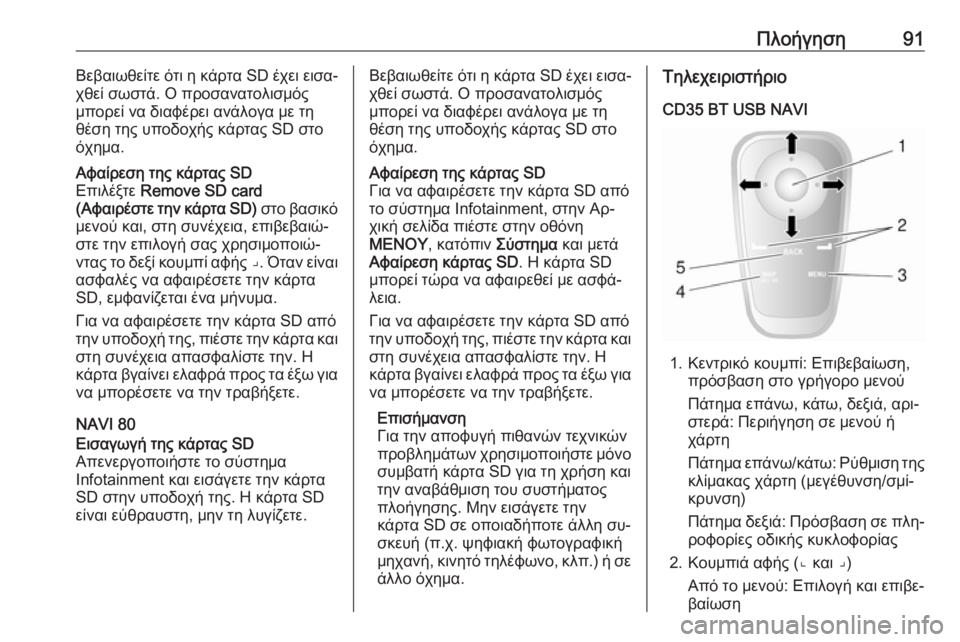
╬Ā╬╗╬┐╬«╬│╬ĘŽā╬Ę91╬Æ╬Ą╬▓╬▒╬╣Žē╬Ė╬Ą╬»Žä╬Ą ŽīŽä╬╣ ╬Ę ╬║╬¼ŽüŽä╬▒ SD ╬ŁŽć╬Ą╬╣ ╬Ą╬╣Žā╬▒ŌĆÉ
Žć╬Ė╬Ą╬» ŽāŽēŽāŽä╬¼. ╬¤ ŽĆŽü╬┐Žā╬▒╬Į╬▒Žä╬┐╬╗╬╣Žā╬╝ŽīŽé
╬╝ŽĆ╬┐Žü╬Ą╬» ╬Į╬▒ ╬┤╬╣╬▒Žå╬ŁŽü╬Ą╬╣ ╬▒╬Į╬¼╬╗╬┐╬│╬▒ ╬╝╬Ą Žä╬Ę
╬Ė╬ŁŽā╬Ę Žä╬ĘŽé ŽģŽĆ╬┐╬┤╬┐Žć╬«Žé ╬║╬¼ŽüŽä╬▒Žé SD ŽāŽä╬┐
ŽīŽć╬Ę╬╝╬▒.╬æŽå╬▒╬»Žü╬ĄŽā╬Ę Žä╬ĘŽé ╬║╬¼ŽüŽä╬▒Žé SD
╬ĢŽĆ╬╣╬╗╬Ł╬ŠŽä╬Ą Remove SD card
( ╬æŽå╬▒╬╣Žü╬ŁŽāŽä╬Ą Žä╬Ę╬Į ╬║╬¼ŽüŽä╬▒ SD) ŽāŽä╬┐ ╬▓╬▒Žā╬╣╬║Žī
╬╝╬Ą╬Į╬┐ŽŹ ╬║╬▒╬╣, ŽāŽä╬Ę ŽāŽģ╬Į╬ŁŽć╬Ą╬╣╬▒, ╬ĄŽĆ╬╣╬▓╬Ą╬▓╬▒╬╣ŽÄŌĆÉ ŽāŽä╬Ą Žä╬Ę╬Į ╬ĄŽĆ╬╣╬╗╬┐╬│╬« Žā╬▒Žé ŽćŽü╬ĘŽā╬╣╬╝╬┐ŽĆ╬┐╬╣ŽÄŌĆÉ╬ĮŽä╬▒Žé Žä╬┐ ╬┤╬Ą╬Š╬» ╬║╬┐Žģ╬╝ŽĆ╬» ╬▒Žå╬«Žé Ōī¤. ╬īŽä╬▒╬Į ╬Ą╬»╬Į╬▒╬╣
╬▒ŽāŽå╬▒╬╗╬ŁŽé ╬Į╬▒ ╬▒Žå╬▒╬╣Žü╬ŁŽā╬ĄŽä╬Ą Žä╬Ę╬Į ╬║╬¼ŽüŽä╬▒
SD, ╬Ą╬╝Žå╬▒╬Į╬»╬Č╬ĄŽä╬▒╬╣ ╬Ł╬Į╬▒ ╬╝╬«╬ĮŽģ╬╝╬▒.
╬ō╬╣╬▒ ╬Į╬▒ ╬▒Žå╬▒╬╣Žü╬ŁŽā╬ĄŽä╬Ą Žä╬Ę╬Į ╬║╬¼ŽüŽä╬▒ SD ╬▒ŽĆŽī
Žä╬Ę╬Į ŽģŽĆ╬┐╬┤╬┐Žć╬« Žä╬ĘŽé, ŽĆ╬╣╬ŁŽāŽä╬Ą Žä╬Ę╬Į ╬║╬¼ŽüŽä╬▒ ╬║╬▒╬╣ ŽāŽä╬Ę ŽāŽģ╬Į╬ŁŽć╬Ą╬╣╬▒ ╬▒ŽĆ╬▒ŽāŽå╬▒╬╗╬»ŽāŽä╬Ą Žä╬Ę╬Į. ╬Ś
╬║╬¼ŽüŽä╬▒ ╬▓╬│╬▒╬»╬Į╬Ą╬╣ ╬Ą╬╗╬▒ŽåŽü╬¼ ŽĆŽü╬┐Žé Žä╬▒ ╬Ł╬ŠŽē ╬│╬╣╬▒ ╬Į╬▒ ╬╝ŽĆ╬┐Žü╬ŁŽā╬ĄŽä╬Ą ╬Į╬▒ Žä╬Ę╬Į ŽäŽü╬▒╬▓╬«╬Š╬ĄŽä╬Ą.
NAVI 80
╬Ģ╬╣Žā╬▒╬│Žē╬│╬« Žä╬ĘŽé ╬║╬¼ŽüŽä╬▒Žé SD
╬æŽĆ╬Ą╬Į╬ĄŽü╬│╬┐ŽĆ╬┐╬╣╬«ŽāŽä╬Ą Žä╬┐ ŽāŽŹŽāŽä╬Ę╬╝╬▒
Infotainment ╬║╬▒╬╣ ╬Ą╬╣Žā╬¼╬│╬ĄŽä╬Ą Žä╬Ę╬Į ╬║╬¼ŽüŽä╬▒
SD ŽāŽä╬Ę╬Į ŽģŽĆ╬┐╬┤╬┐Žć╬« Žä╬ĘŽé. ╬Ś ╬║╬¼ŽüŽä╬▒ SD
╬Ą╬»╬Į╬▒╬╣ ╬ĄŽŹ╬ĖŽü╬▒ŽģŽāŽä╬Ę, ╬╝╬Ę╬Į Žä╬Ę ╬╗Žģ╬│╬»╬Č╬ĄŽä╬Ą.╬Æ╬Ą╬▓╬▒╬╣Žē╬Ė╬Ą╬»Žä╬Ą ŽīŽä╬╣ ╬Ę ╬║╬¼ŽüŽä╬▒ SD ╬ŁŽć╬Ą╬╣ ╬Ą╬╣Žā╬▒ŌĆÉ
Žć╬Ė╬Ą╬» ŽāŽēŽāŽä╬¼. ╬¤ ŽĆŽü╬┐Žā╬▒╬Į╬▒Žä╬┐╬╗╬╣Žā╬╝ŽīŽé
╬╝ŽĆ╬┐Žü╬Ą╬» ╬Į╬▒ ╬┤╬╣╬▒Žå╬ŁŽü╬Ą╬╣ ╬▒╬Į╬¼╬╗╬┐╬│╬▒ ╬╝╬Ą Žä╬Ę
╬Ė╬ŁŽā╬Ę Žä╬ĘŽé ŽģŽĆ╬┐╬┤╬┐Žć╬«Žé ╬║╬¼ŽüŽä╬▒Žé SD ŽāŽä╬┐
ŽīŽć╬Ę╬╝╬▒.╬æŽå╬▒╬»Žü╬ĄŽā╬Ę Žä╬ĘŽé ╬║╬¼ŽüŽä╬▒Žé SD
╬ō╬╣╬▒ ╬Į╬▒ ╬▒Žå╬▒╬╣Žü╬ŁŽā╬ĄŽä╬Ą Žä╬Ę╬Į ╬║╬¼ŽüŽä╬▒ SD ╬▒ŽĆŽī
Žä╬┐ ŽāŽŹŽāŽä╬Ę╬╝╬▒ Infotainment, ŽāŽä╬Ę╬Į ╬æŽüŌĆÉ
Žć╬╣╬║╬« Žā╬Ą╬╗╬»╬┤╬▒ ŽĆ╬╣╬ŁŽāŽä╬Ą ŽāŽä╬Ę╬Į ╬┐╬ĖŽī╬Į╬Ę
╬£╬Ģ╬Ø╬¤╬ź , ╬║╬▒ŽäŽīŽĆ╬╣╬Į ╬ŻŽŹŽāŽä╬Ę╬╝╬▒ ╬║╬▒╬╣ ╬╝╬ĄŽä╬¼
╬æŽå╬▒╬»Žü╬ĄŽā╬Ę ╬║╬¼ŽüŽä╬▒Žé SD . ╬Ś ╬║╬¼ŽüŽä╬▒ SD
╬╝ŽĆ╬┐Žü╬Ą╬» ŽäŽÄŽü╬▒ ╬Į╬▒ ╬▒Žå╬▒╬╣Žü╬Ą╬Ė╬Ą╬» ╬╝╬Ą ╬▒ŽāŽå╬¼ŌĆÉ
╬╗╬Ą╬╣╬▒.
╬ō╬╣╬▒ ╬Į╬▒ ╬▒Žå╬▒╬╣Žü╬ŁŽā╬ĄŽä╬Ą Žä╬Ę╬Į ╬║╬¼ŽüŽä╬▒ SD ╬▒ŽĆŽī
Žä╬Ę╬Į ŽģŽĆ╬┐╬┤╬┐Žć╬« Žä╬ĘŽé, ŽĆ╬╣╬ŁŽāŽä╬Ą Žä╬Ę╬Į ╬║╬¼ŽüŽä╬▒ ╬║╬▒╬╣ ŽāŽä╬Ę ŽāŽģ╬Į╬ŁŽć╬Ą╬╣╬▒ ╬▒ŽĆ╬▒ŽāŽå╬▒╬╗╬»ŽāŽä╬Ą Žä╬Ę╬Į. ╬Ś
╬║╬¼ŽüŽä╬▒ ╬▓╬│╬▒╬»╬Į╬Ą╬╣ ╬Ą╬╗╬▒ŽåŽü╬¼ ŽĆŽü╬┐Žé Žä╬▒ ╬Ł╬ŠŽē ╬│╬╣╬▒ ╬Į╬▒ ╬╝ŽĆ╬┐Žü╬ŁŽā╬ĄŽä╬Ą ╬Į╬▒ Žä╬Ę╬Į ŽäŽü╬▒╬▓╬«╬Š╬ĄŽä╬Ą.
╬ĢŽĆ╬╣Žā╬«╬╝╬▒╬ĮŽā╬Ę
╬ō╬╣╬▒ Žä╬Ę╬Į ╬▒ŽĆ╬┐ŽåŽģ╬│╬« ŽĆ╬╣╬Ė╬▒╬ĮŽÄ╬Į Žä╬ĄŽć╬Į╬╣╬║ŽÄ╬Į
ŽĆŽü╬┐╬▓╬╗╬Ę╬╝╬¼ŽäŽē╬Į ŽćŽü╬ĘŽā╬╣╬╝╬┐ŽĆ╬┐╬╣╬«ŽāŽä╬Ą ╬╝Žī╬Į╬┐
ŽāŽģ╬╝╬▓╬▒Žä╬« ╬║╬¼ŽüŽä╬▒ SD ╬│╬╣╬▒ Žä╬Ę ŽćŽü╬«Žā╬Ę ╬║╬▒╬╣
Žä╬Ę╬Į ╬▒╬Į╬▒╬▓╬¼╬Ė╬╝╬╣Žā╬Ę Žä╬┐Žģ ŽāŽģŽāŽä╬«╬╝╬▒Žä╬┐Žé
ŽĆ╬╗╬┐╬«╬│╬ĘŽā╬ĘŽé. ╬£╬Ę╬Į ╬Ą╬╣Žā╬¼╬│╬ĄŽä╬Ą Žä╬Ę╬Į
╬║╬¼ŽüŽä╬▒ SD Žā╬Ą ╬┐ŽĆ╬┐╬╣╬▒╬┤╬«ŽĆ╬┐Žä╬Ą ╬¼╬╗╬╗╬Ę ŽāŽģŌĆÉ
Žā╬║╬ĄŽģ╬« (ŽĆ.Žć. Žł╬ĘŽå╬╣╬▒╬║╬« ŽåŽēŽä╬┐╬│Žü╬▒Žå╬╣╬║╬«
╬╝╬ĘŽć╬▒╬Į╬«, ╬║╬╣╬Į╬ĘŽäŽī Žä╬Ę╬╗╬ŁŽåŽē╬Į╬┐, ╬║╬╗ŽĆ.) ╬« Žā╬Ą ╬¼╬╗╬╗╬┐ ŽīŽć╬Ę╬╝╬▒.╬ż╬Ę╬╗╬ĄŽć╬Ą╬╣Žü╬╣ŽāŽä╬«Žü╬╣╬┐
CD35 BT USB NAVI
1. ╬Ü╬Ą╬ĮŽäŽü╬╣╬║Žī ╬║╬┐Žģ╬╝ŽĆ╬»: ╬ĢŽĆ╬╣╬▓╬Ą╬▓╬▒╬»ŽēŽā╬Ę, ŽĆŽüŽīŽā╬▓╬▒Žā╬Ę ŽāŽä╬┐ ╬│Žü╬«╬│╬┐Žü╬┐ ╬╝╬Ą╬Į╬┐ŽŹ
╬Ā╬¼Žä╬Ę╬╝╬▒ ╬ĄŽĆ╬¼╬ĮŽē, ╬║╬¼ŽäŽē, ╬┤╬Ą╬Š╬╣╬¼, ╬▒Žü╬╣ŌĆÉ
ŽāŽä╬ĄŽü╬¼: ╬Ā╬ĄŽü╬╣╬«╬│╬ĘŽā╬Ę Žā╬Ą ╬╝╬Ą╬Į╬┐ŽŹ ╬«
Žć╬¼ŽüŽä╬Ę
╬Ā╬¼Žä╬Ę╬╝╬▒ ╬ĄŽĆ╬¼╬ĮŽē/╬║╬¼ŽäŽē: ╬ĪŽŹ╬Ė╬╝╬╣Žā╬Ę Žä╬ĘŽé ╬║╬╗╬»╬╝╬▒╬║╬▒Žé Žć╬¼ŽüŽä╬Ę (╬╝╬Ą╬│╬Ł╬ĖŽģ╬ĮŽā╬Ę/Žā╬╝╬»ŌĆÉ
╬║ŽüŽģ╬ĮŽā╬Ę)
╬Ā╬¼Žä╬Ę╬╝╬▒ ╬┤╬Ą╬Š╬╣╬¼: ╬ĀŽüŽīŽā╬▓╬▒Žā╬Ę Žā╬Ą ŽĆ╬╗╬ĘŌĆÉ Žü╬┐Žå╬┐Žü╬»╬ĄŽé ╬┐╬┤╬╣╬║╬«Žé ╬║Žģ╬║╬╗╬┐Žå╬┐Žü╬»╬▒Žé
2. ╬Ü╬┐Žģ╬╝ŽĆ╬╣╬¼ ╬▒Žå╬«Žé (Ōī× ╬║╬▒╬╣ Ōī¤) ╬æŽĆŽī Žä╬┐ ╬╝╬Ą╬Į╬┐ŽŹ: ╬ĢŽĆ╬╣╬╗╬┐╬│╬« ╬║╬▒╬╣ ╬ĄŽĆ╬╣╬▓╬ĄŌĆÉ
╬▓╬▒╬»ŽēŽā╬Ę
Page 92 of 175
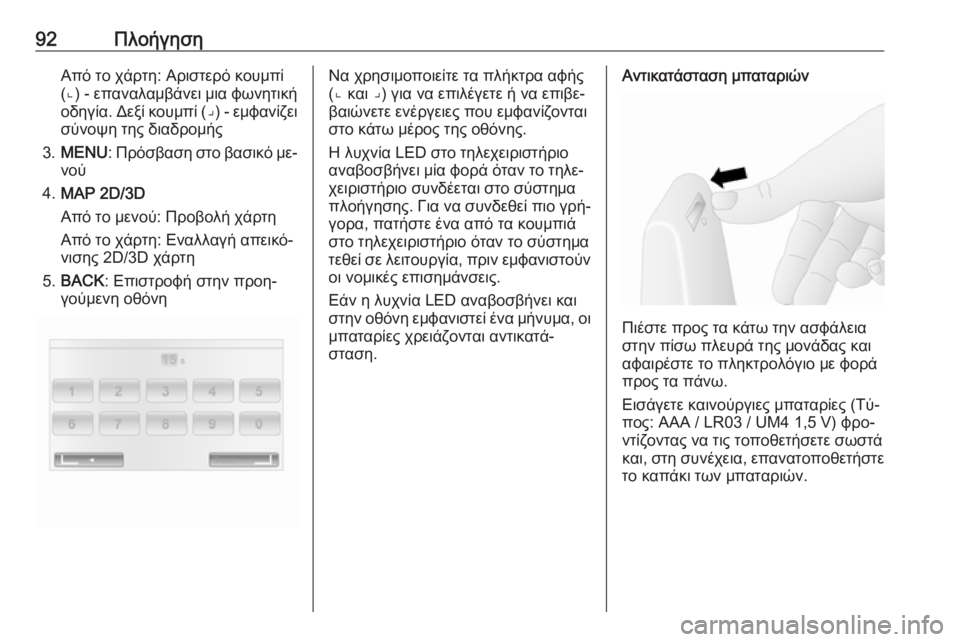
92╬Ā╬╗╬┐╬«╬│╬ĘŽā╬Ę╬æŽĆŽī Žä╬┐ Žć╬¼ŽüŽä╬Ę: ╬æŽü╬╣ŽāŽä╬ĄŽüŽī ╬║╬┐Žģ╬╝ŽĆ╬»
(Ōī× ) - ╬ĄŽĆ╬▒╬Į╬▒╬╗╬▒╬╝╬▓╬¼╬Į╬Ą╬╣ ╬╝╬╣╬▒ ŽåŽē╬Į╬ĘŽä╬╣╬║╬«
╬┐╬┤╬Ę╬│╬»╬▒. ╬ö╬Ą╬Š╬» ╬║╬┐Žģ╬╝ŽĆ╬» ( Ōī¤) - ╬Ą╬╝Žå╬▒╬Į╬»╬Č╬Ą╬╣
ŽāŽŹ╬Į╬┐Žł╬Ę Žä╬ĘŽé ╬┤╬╣╬▒╬┤Žü╬┐╬╝╬«Žé
3. MENU : ╬ĀŽüŽīŽā╬▓╬▒Žā╬Ę ŽāŽä╬┐ ╬▓╬▒Žā╬╣╬║Žī ╬╝╬ĄŌĆÉ
╬Į╬┐ŽŹ
4. MAP 2D/3D
╬æŽĆŽī Žä╬┐ ╬╝╬Ą╬Į╬┐ŽŹ: ╬ĀŽü╬┐╬▓╬┐╬╗╬« Žć╬¼ŽüŽä╬Ę
╬æŽĆŽī Žä╬┐ Žć╬¼ŽüŽä╬Ę: ╬Ģ╬Į╬▒╬╗╬╗╬▒╬│╬« ╬▒ŽĆ╬Ą╬╣╬║ŽīŌĆÉ
╬Į╬╣Žā╬ĘŽé 2D/3D Žć╬¼ŽüŽä╬Ę
5. BACK : ╬ĢŽĆ╬╣ŽāŽäŽü╬┐Žå╬« ŽāŽä╬Ę╬Į ŽĆŽü╬┐╬ĘŌĆÉ
╬│╬┐ŽŹ╬╝╬Ą╬Į╬Ę ╬┐╬ĖŽī╬Į╬Ę╬Ø╬▒ ŽćŽü╬ĘŽā╬╣╬╝╬┐ŽĆ╬┐╬╣╬Ą╬»Žä╬Ą Žä╬▒ ŽĆ╬╗╬«╬║ŽäŽü╬▒ ╬▒Žå╬«Žé
(Ōī× ╬║╬▒╬╣ Ōī¤) ╬│╬╣╬▒ ╬Į╬▒ ╬ĄŽĆ╬╣╬╗╬Ł╬│╬ĄŽä╬Ą ╬« ╬Į╬▒ ╬ĄŽĆ╬╣╬▓╬ĄŌĆÉ
╬▓╬▒╬╣ŽÄ╬Į╬ĄŽä╬Ą ╬Ą╬Į╬ŁŽü╬│╬Ą╬╣╬ĄŽé ŽĆ╬┐Žģ ╬Ą╬╝Žå╬▒╬Į╬»╬Č╬┐╬ĮŽä╬▒╬╣
ŽāŽä╬┐ ╬║╬¼ŽäŽē ╬╝╬ŁŽü╬┐Žé Žä╬ĘŽé ╬┐╬ĖŽī╬Į╬ĘŽé.
╬Ś ╬╗ŽģŽć╬Į╬»╬▒ LED ŽāŽä╬┐ Žä╬Ę╬╗╬ĄŽć╬Ą╬╣Žü╬╣ŽāŽä╬«Žü╬╣╬┐
╬▒╬Į╬▒╬▓╬┐Žā╬▓╬«╬Į╬Ą╬╣ ╬╝╬»╬▒ Žå╬┐Žü╬¼ ŽīŽä╬▒╬Į Žä╬┐ Žä╬Ę╬╗╬ĄŌĆÉ
Žć╬Ą╬╣Žü╬╣ŽāŽä╬«Žü╬╣╬┐ ŽāŽģ╬Į╬┤╬Ł╬ĄŽä╬▒╬╣ ŽāŽä╬┐ ŽāŽŹŽāŽä╬Ę╬╝╬▒
ŽĆ╬╗╬┐╬«╬│╬ĘŽā╬ĘŽé. ╬ō╬╣╬▒ ╬Į╬▒ ŽāŽģ╬Į╬┤╬Ą╬Ė╬Ą╬» ŽĆ╬╣╬┐ ╬│Žü╬«ŌĆÉ ╬│╬┐Žü╬▒, ŽĆ╬▒Žä╬«ŽāŽä╬Ą ╬Ł╬Į╬▒ ╬▒ŽĆŽī Žä╬▒ ╬║╬┐Žģ╬╝ŽĆ╬╣╬¼
ŽāŽä╬┐ Žä╬Ę╬╗╬ĄŽć╬Ą╬╣Žü╬╣ŽāŽä╬«Žü╬╣╬┐ ŽīŽä╬▒╬Į Žä╬┐ ŽāŽŹŽāŽä╬Ę╬╝╬▒
Žä╬Ą╬Ė╬Ą╬» Žā╬Ą ╬╗╬Ą╬╣Žä╬┐ŽģŽü╬│╬»╬▒, ŽĆŽü╬╣╬Į ╬Ą╬╝Žå╬▒╬Į╬╣ŽāŽä╬┐ŽŹ╬Į
╬┐╬╣ ╬Į╬┐╬╝╬╣╬║╬ŁŽé ╬ĄŽĆ╬╣Žā╬Ę╬╝╬¼╬ĮŽā╬Ą╬╣Žé.
╬Ģ╬¼╬Į ╬Ę ╬╗ŽģŽć╬Į╬»╬▒ LED ╬▒╬Į╬▒╬▓╬┐Žā╬▓╬«╬Į╬Ą╬╣ ╬║╬▒╬╣
ŽāŽä╬Ę╬Į ╬┐╬ĖŽī╬Į╬Ę ╬Ą╬╝Žå╬▒╬Į╬╣ŽāŽä╬Ą╬» ╬Ł╬Į╬▒ ╬╝╬«╬ĮŽģ╬╝╬▒, ╬┐╬╣ ╬╝ŽĆ╬▒Žä╬▒Žü╬»╬ĄŽé ŽćŽü╬Ą╬╣╬¼╬Č╬┐╬ĮŽä╬▒╬╣ ╬▒╬ĮŽä╬╣╬║╬▒Žä╬¼ŌĆÉ
ŽāŽä╬▒Žā╬Ę.╬æ╬ĮŽä╬╣╬║╬▒Žä╬¼ŽāŽä╬▒Žā╬Ę ╬╝ŽĆ╬▒Žä╬▒Žü╬╣ŽÄ╬Į
╬Ā╬╣╬ŁŽāŽä╬Ą ŽĆŽü╬┐Žé Žä╬▒ ╬║╬¼ŽäŽē Žä╬Ę╬Į ╬▒ŽāŽå╬¼╬╗╬Ą╬╣╬▒
ŽāŽä╬Ę╬Į ŽĆ╬»ŽāŽē ŽĆ╬╗╬ĄŽģŽü╬¼ Žä╬ĘŽé ╬╝╬┐╬Į╬¼╬┤╬▒Žé ╬║╬▒╬╣
╬▒Žå╬▒╬╣Žü╬ŁŽāŽä╬Ą Žä╬┐ ŽĆ╬╗╬Ę╬║ŽäŽü╬┐╬╗Žī╬│╬╣╬┐ ╬╝╬Ą Žå╬┐Žü╬¼
ŽĆŽü╬┐Žé Žä╬▒ ŽĆ╬¼╬ĮŽē.
╬Ģ╬╣Žā╬¼╬│╬ĄŽä╬Ą ╬║╬▒╬╣╬Į╬┐ŽŹŽü╬│╬╣╬ĄŽé ╬╝ŽĆ╬▒Žä╬▒Žü╬»╬ĄŽé (╬żŽŹŌĆÉ
ŽĆ╬┐Žé: AAA / LR03 / UM4 1,5 V) ŽåŽü╬┐ŌĆÉ
╬ĮŽä╬»╬Č╬┐╬ĮŽä╬▒Žé ╬Į╬▒ Žä╬╣Žé Žä╬┐ŽĆ╬┐╬Ė╬ĄŽä╬«Žā╬ĄŽä╬Ą ŽāŽēŽāŽä╬¼
╬║╬▒╬╣, ŽāŽä╬Ę ŽāŽģ╬Į╬ŁŽć╬Ą╬╣╬▒, ╬ĄŽĆ╬▒╬Į╬▒Žä╬┐ŽĆ╬┐╬Ė╬ĄŽä╬«ŽāŽä╬Ą
Žä╬┐ ╬║╬▒ŽĆ╬¼╬║╬╣ ŽäŽē╬Į ╬╝ŽĆ╬▒Žä╬▒Žü╬╣ŽÄ╬Į.
Page 93 of 175
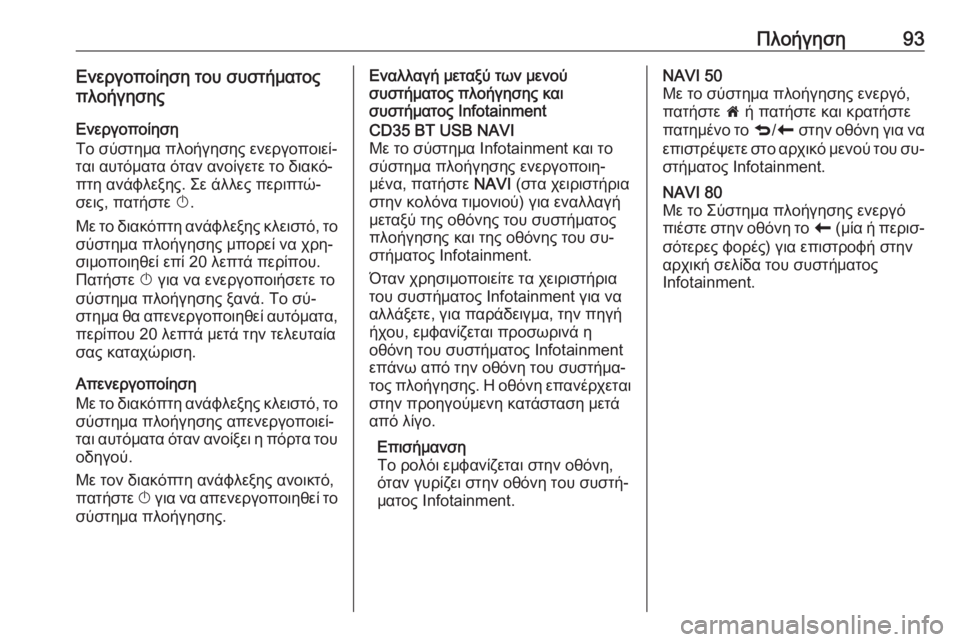
╬Ā╬╗╬┐╬«╬│╬ĘŽā╬Ę93╬Ģ╬Į╬ĄŽü╬│╬┐ŽĆ╬┐╬»╬ĘŽā╬Ę Žä╬┐Žģ ŽāŽģŽāŽä╬«╬╝╬▒Žä╬┐Žé
ŽĆ╬╗╬┐╬«╬│╬ĘŽā╬ĘŽé
╬Ģ╬Į╬ĄŽü╬│╬┐ŽĆ╬┐╬»╬ĘŽā╬Ę
╬ż╬┐ ŽāŽŹŽāŽä╬Ę╬╝╬▒ ŽĆ╬╗╬┐╬«╬│╬ĘŽā╬ĘŽé ╬Ą╬Į╬ĄŽü╬│╬┐ŽĆ╬┐╬╣╬Ą╬»ŌĆÉ
Žä╬▒╬╣ ╬▒ŽģŽäŽī╬╝╬▒Žä╬▒ ŽīŽä╬▒╬Į ╬▒╬Į╬┐╬»╬│╬ĄŽä╬Ą Žä╬┐ ╬┤╬╣╬▒╬║ŽīŌĆÉ
ŽĆŽä╬Ę ╬▒╬Į╬¼Žå╬╗╬Ą╬Š╬ĘŽé. ╬Ż╬Ą ╬¼╬╗╬╗╬ĄŽé ŽĆ╬ĄŽü╬╣ŽĆŽäŽÄŌĆÉ
Žā╬Ą╬╣Žé, ŽĆ╬▒Žä╬«ŽāŽä╬Ą X.
╬£╬Ą Žä╬┐ ╬┤╬╣╬▒╬║ŽīŽĆŽä╬Ę ╬▒╬Į╬¼Žå╬╗╬Ą╬Š╬ĘŽé ╬║╬╗╬Ą╬╣ŽāŽäŽī, Žä╬┐
ŽāŽŹŽāŽä╬Ę╬╝╬▒ ŽĆ╬╗╬┐╬«╬│╬ĘŽā╬ĘŽé ╬╝ŽĆ╬┐Žü╬Ą╬» ╬Į╬▒ ŽćŽü╬ĘŌĆÉ
Žā╬╣╬╝╬┐ŽĆ╬┐╬╣╬Ę╬Ė╬Ą╬» ╬ĄŽĆ╬» 20 ╬╗╬ĄŽĆŽä╬¼ ŽĆ╬ĄŽü╬»ŽĆ╬┐Žģ.
╬Ā╬▒Žä╬«ŽāŽä╬Ą X ╬│╬╣╬▒ ╬Į╬▒ ╬Ą╬Į╬ĄŽü╬│╬┐ŽĆ╬┐╬╣╬«Žā╬ĄŽä╬Ą Žä╬┐
ŽāŽŹŽāŽä╬Ę╬╝╬▒ ŽĆ╬╗╬┐╬«╬│╬ĘŽā╬ĘŽé ╬Š╬▒╬Į╬¼. ╬ż╬┐ ŽāŽŹŌĆÉ
ŽāŽä╬Ę╬╝╬▒ ╬Ė╬▒ ╬▒ŽĆ╬Ą╬Į╬ĄŽü╬│╬┐ŽĆ╬┐╬╣╬Ę╬Ė╬Ą╬» ╬▒ŽģŽäŽī╬╝╬▒Žä╬▒,
ŽĆ╬ĄŽü╬»ŽĆ╬┐Žģ 20 ╬╗╬ĄŽĆŽä╬¼ ╬╝╬ĄŽä╬¼ Žä╬Ę╬Į Žä╬Ą╬╗╬ĄŽģŽä╬▒╬»╬▒ Žā╬▒Žé ╬║╬▒Žä╬▒ŽćŽÄŽü╬╣Žā╬Ę.
╬æŽĆ╬Ą╬Į╬ĄŽü╬│╬┐ŽĆ╬┐╬»╬ĘŽā╬Ę
╬£╬Ą Žä╬┐ ╬┤╬╣╬▒╬║ŽīŽĆŽä╬Ę ╬▒╬Į╬¼Žå╬╗╬Ą╬Š╬ĘŽé ╬║╬╗╬Ą╬╣ŽāŽäŽī, Žä╬┐
ŽāŽŹŽāŽä╬Ę╬╝╬▒ ŽĆ╬╗╬┐╬«╬│╬ĘŽā╬ĘŽé ╬▒ŽĆ╬Ą╬Į╬ĄŽü╬│╬┐ŽĆ╬┐╬╣╬Ą╬»ŌĆÉ
Žä╬▒╬╣ ╬▒ŽģŽäŽī╬╝╬▒Žä╬▒ ŽīŽä╬▒╬Į ╬▒╬Į╬┐╬»╬Š╬Ą╬╣ ╬Ę ŽĆŽīŽüŽä╬▒ Žä╬┐Žģ ╬┐╬┤╬Ę╬│╬┐ŽŹ.
╬£╬Ą Žä╬┐╬Į ╬┤╬╣╬▒╬║ŽīŽĆŽä╬Ę ╬▒╬Į╬¼Žå╬╗╬Ą╬Š╬ĘŽé ╬▒╬Į╬┐╬╣╬║ŽäŽī,
ŽĆ╬▒Žä╬«ŽāŽä╬Ą X ╬│╬╣╬▒ ╬Į╬▒ ╬▒ŽĆ╬Ą╬Į╬ĄŽü╬│╬┐ŽĆ╬┐╬╣╬Ę╬Ė╬Ą╬» Žä╬┐
ŽāŽŹŽāŽä╬Ę╬╝╬▒ ŽĆ╬╗╬┐╬«╬│╬ĘŽā╬ĘŽé.╬Ģ╬Į╬▒╬╗╬╗╬▒╬│╬« ╬╝╬ĄŽä╬▒╬ŠŽŹ ŽäŽē╬Į ╬╝╬Ą╬Į╬┐ŽŹ
ŽāŽģŽāŽä╬«╬╝╬▒Žä╬┐Žé ŽĆ╬╗╬┐╬«╬│╬ĘŽā╬ĘŽé ╬║╬▒╬╣
ŽāŽģŽāŽä╬«╬╝╬▒Žä╬┐Žé InfotainmentCD35 BT USB NAVI
╬£╬Ą Žä╬┐ ŽāŽŹŽāŽä╬Ę╬╝╬▒ Infotainment ╬║╬▒╬╣ Žä╬┐
ŽāŽŹŽāŽä╬Ę╬╝╬▒ ŽĆ╬╗╬┐╬«╬│╬ĘŽā╬ĘŽé ╬Ą╬Į╬ĄŽü╬│╬┐ŽĆ╬┐╬╣╬ĘŌĆÉ
╬╝╬Ł╬Į╬▒, ŽĆ╬▒Žä╬«ŽāŽä╬Ą NAVI (ŽāŽä╬▒ Žć╬Ą╬╣Žü╬╣ŽāŽä╬«Žü╬╣╬▒
ŽāŽä╬Ę╬Į ╬║╬┐╬╗Žī╬Į╬▒ Žä╬╣╬╝╬┐╬Į╬╣╬┐ŽŹ) ╬│╬╣╬▒ ╬Ą╬Į╬▒╬╗╬╗╬▒╬│╬«
╬╝╬ĄŽä╬▒╬ŠŽŹ Žä╬ĘŽé ╬┐╬ĖŽī╬Į╬ĘŽé Žä╬┐Žģ ŽāŽģŽāŽä╬«╬╝╬▒Žä╬┐Žé
ŽĆ╬╗╬┐╬«╬│╬ĘŽā╬ĘŽé ╬║╬▒╬╣ Žä╬ĘŽé ╬┐╬ĖŽī╬Į╬ĘŽé Žä╬┐Žģ ŽāŽģŌĆÉ
ŽāŽä╬«╬╝╬▒Žä╬┐Žé ╬Önfotainment.
╬īŽä╬▒╬Į ŽćŽü╬ĘŽā╬╣╬╝╬┐ŽĆ╬┐╬╣╬Ą╬»Žä╬Ą Žä╬▒ Žć╬Ą╬╣Žü╬╣ŽāŽä╬«Žü╬╣╬▒
Žä╬┐Žģ ŽāŽģŽāŽä╬«╬╝╬▒Žä╬┐Žé Infotainment ╬│╬╣╬▒ ╬Į╬▒
╬▒╬╗╬╗╬¼╬Š╬ĄŽä╬Ą, ╬│╬╣╬▒ ŽĆ╬▒Žü╬¼╬┤╬Ą╬╣╬│╬╝╬▒, Žä╬Ę╬Į ŽĆ╬Ę╬│╬«
╬«Žć╬┐Žģ, ╬Ą╬╝Žå╬▒╬Į╬»╬Č╬ĄŽä╬▒╬╣ ŽĆŽü╬┐ŽāŽēŽü╬╣╬Į╬¼ ╬Ę
╬┐╬ĖŽī╬Į╬Ę Žä╬┐Žģ ŽāŽģŽāŽä╬«╬╝╬▒Žä╬┐Žé Infotainment
╬ĄŽĆ╬¼╬ĮŽē ╬▒ŽĆŽī Žä╬Ę╬Į ╬┐╬ĖŽī╬Į╬Ę Žä╬┐Žģ ŽāŽģŽāŽä╬«╬╝╬▒ŌĆÉ
Žä╬┐Žé ŽĆ╬╗╬┐╬«╬│╬ĘŽā╬ĘŽé. ╬Ś ╬┐╬ĖŽī╬Į╬Ę ╬ĄŽĆ╬▒╬Į╬ŁŽüŽć╬ĄŽä╬▒╬╣ ŽāŽä╬Ę╬Į ŽĆŽü╬┐╬Ę╬│╬┐ŽŹ╬╝╬Ą╬Į╬Ę ╬║╬▒Žä╬¼ŽāŽä╬▒Žā╬Ę ╬╝╬ĄŽä╬¼
╬▒ŽĆŽī ╬╗╬»╬│╬┐.
╬ĢŽĆ╬╣Žā╬«╬╝╬▒╬ĮŽā╬Ę
╬ż╬┐ Žü╬┐╬╗Žī╬╣ ╬Ą╬╝Žå╬▒╬Į╬»╬Č╬ĄŽä╬▒╬╣ ŽāŽä╬Ę╬Į ╬┐╬ĖŽī╬Į╬Ę,
ŽīŽä╬▒╬Į ╬│ŽģŽü╬»╬Č╬Ą╬╣ ŽāŽä╬Ę╬Į ╬┐╬ĖŽī╬Į╬Ę Žä╬┐Žģ ŽāŽģŽāŽä╬«ŌĆÉ
╬╝╬▒Žä╬┐Žé Infotainment.NAVI 50
╬£╬Ą Žä╬┐ ŽāŽŹŽāŽä╬Ę╬╝╬▒ ŽĆ╬╗╬┐╬«╬│╬ĘŽā╬ĘŽé ╬Ą╬Į╬ĄŽü╬│Žī,
ŽĆ╬▒Žä╬«ŽāŽä╬Ą 7 ╬« ŽĆ╬▒Žä╬«ŽāŽä╬Ą ╬║╬▒╬╣ ╬║Žü╬▒Žä╬«ŽāŽä╬Ą
ŽĆ╬▒Žä╬Ę╬╝╬Ł╬Į╬┐ Žä╬┐ q/r ŽāŽä╬Ę╬Į ╬┐╬ĖŽī╬Į╬Ę ╬│╬╣╬▒ ╬Į╬▒
╬ĄŽĆ╬╣ŽāŽäŽü╬ŁŽł╬ĄŽä╬Ą ŽāŽä╬┐ ╬▒ŽüŽć╬╣╬║Žī ╬╝╬Ą╬Į╬┐ŽŹ Žä╬┐Žģ ŽāŽģŌĆÉ ŽāŽä╬«╬╝╬▒Žä╬┐Žé ╬Önfotainment.NAVI 80
╬£╬Ą Žä╬┐ ╬ŻŽŹŽāŽä╬Ę╬╝╬▒ ŽĆ╬╗╬┐╬«╬│╬ĘŽā╬ĘŽé ╬Ą╬Į╬ĄŽü╬│Žī
ŽĆ╬╣╬ŁŽāŽä╬Ą ŽāŽä╬Ę╬Į ╬┐╬ĖŽī╬Į╬Ę Žä╬┐ r (╬╝╬»╬▒ ╬« ŽĆ╬ĄŽü╬╣ŽāŌĆÉ
ŽāŽīŽä╬ĄŽü╬ĄŽé Žå╬┐Žü╬ŁŽé) ╬│╬╣╬▒ ╬ĄŽĆ╬╣ŽāŽäŽü╬┐Žå╬« ŽāŽä╬Ę╬Į
╬▒ŽüŽć╬╣╬║╬« Žā╬Ą╬╗╬»╬┤╬▒ Žä╬┐Žģ ŽāŽģŽāŽä╬«╬╝╬▒Žä╬┐Žé
Infotainment.
Page 94 of 175
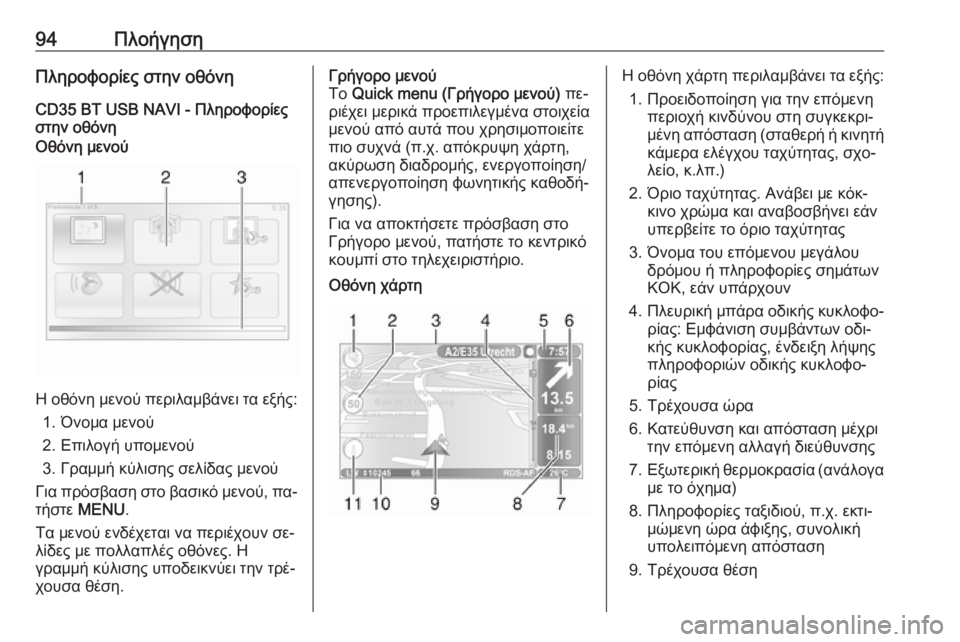
94╬Ā╬╗╬┐╬«╬│╬ĘŽā╬Ę╬Ā╬╗╬ĘŽü╬┐Žå╬┐Žü╬»╬ĄŽé ŽāŽä╬Ę╬Į ╬┐╬ĖŽī╬Į╬ĘCD35 BT USB NAVI - ╬Ā╬╗╬ĘŽü╬┐Žå╬┐Žü╬»╬ĄŽé
ŽāŽä╬Ę╬Į ╬┐╬ĖŽī╬Į╬Ę╬¤╬ĖŽī╬Į╬Ę ╬╝╬Ą╬Į╬┐ŽŹ
╬Ś ╬┐╬ĖŽī╬Į╬Ę ╬╝╬Ą╬Į╬┐ŽŹ ŽĆ╬ĄŽü╬╣╬╗╬▒╬╝╬▓╬¼╬Į╬Ą╬╣ Žä╬▒ ╬Ą╬Š╬«Žé:
1. ╬ī╬Į╬┐╬╝╬▒ ╬╝╬Ą╬Į╬┐ŽŹ
2. ╬ĢŽĆ╬╣╬╗╬┐╬│╬« ŽģŽĆ╬┐╬╝╬Ą╬Į╬┐ŽŹ
3. ╬ōŽü╬▒╬╝╬╝╬« ╬║ŽŹ╬╗╬╣Žā╬ĘŽé Žā╬Ą╬╗╬»╬┤╬▒Žé ╬╝╬Ą╬Į╬┐ŽŹ
╬ō╬╣╬▒ ŽĆŽüŽīŽā╬▓╬▒Žā╬Ę ŽāŽä╬┐ ╬▓╬▒Žā╬╣╬║Žī ╬╝╬Ą╬Į╬┐ŽŹ, ŽĆ╬▒ŌĆÉ
Žä╬«ŽāŽä╬Ą MENU .
╬ż╬▒ ╬╝╬Ą╬Į╬┐ŽŹ ╬Ą╬Į╬┤╬ŁŽć╬ĄŽä╬▒╬╣ ╬Į╬▒ ŽĆ╬ĄŽü╬╣╬ŁŽć╬┐Žģ╬Į Žā╬ĄŌĆÉ
╬╗╬»╬┤╬ĄŽé ╬╝╬Ą ŽĆ╬┐╬╗╬╗╬▒ŽĆ╬╗╬ŁŽé ╬┐╬ĖŽī╬Į╬ĄŽé. ╬Ś
╬│Žü╬▒╬╝╬╝╬« ╬║ŽŹ╬╗╬╣Žā╬ĘŽé ŽģŽĆ╬┐╬┤╬Ą╬╣╬║╬ĮŽŹ╬Ą╬╣ Žä╬Ę╬Į ŽäŽü╬ŁŌĆÉ
Žć╬┐ŽģŽā╬▒ ╬Ė╬ŁŽā╬Ę.
╬ōŽü╬«╬│╬┐Žü╬┐ ╬╝╬Ą╬Į╬┐ŽŹ
╬ż╬┐ Quick menu (╬ōŽü╬«╬│╬┐Žü╬┐ ╬╝╬Ą╬Į╬┐ŽŹ) ŽĆ╬ĄŌĆÉ
Žü╬╣╬ŁŽć╬Ą╬╣ ╬╝╬ĄŽü╬╣╬║╬¼ ŽĆŽü╬┐╬ĄŽĆ╬╣╬╗╬Ą╬│╬╝╬Ł╬Į╬▒ ŽāŽä╬┐╬╣Žć╬Ą╬»╬▒
╬╝╬Ą╬Į╬┐ŽŹ ╬▒ŽĆŽī ╬▒ŽģŽä╬¼ ŽĆ╬┐Žģ ŽćŽü╬ĘŽā╬╣╬╝╬┐ŽĆ╬┐╬╣╬Ą╬»Žä╬Ą
ŽĆ╬╣╬┐ ŽāŽģŽć╬Į╬¼ (ŽĆ.Žć. ╬▒ŽĆŽī╬║ŽüŽģŽł╬Ę Žć╬¼ŽüŽä╬Ę,
╬▒╬║ŽŹŽüŽēŽā╬Ę ╬┤╬╣╬▒╬┤Žü╬┐╬╝╬«Žé, ╬Ą╬Į╬ĄŽü╬│╬┐ŽĆ╬┐╬»╬ĘŽā╬Ę/
╬▒ŽĆ╬Ą╬Į╬ĄŽü╬│╬┐ŽĆ╬┐╬»╬ĘŽā╬Ę ŽåŽē╬Į╬ĘŽä╬╣╬║╬«Žé ╬║╬▒╬Ė╬┐╬┤╬«ŌĆÉ
╬│╬ĘŽā╬ĘŽé).
╬ō╬╣╬▒ ╬Į╬▒ ╬▒ŽĆ╬┐╬║Žä╬«Žā╬ĄŽä╬Ą ŽĆŽüŽīŽā╬▓╬▒Žā╬Ę ŽāŽä╬┐ ╬ōŽü╬«╬│╬┐Žü╬┐ ╬╝╬Ą╬Į╬┐ŽŹ, ŽĆ╬▒Žä╬«ŽāŽä╬Ą Žä╬┐ ╬║╬Ą╬ĮŽäŽü╬╣╬║Žī
╬║╬┐Žģ╬╝ŽĆ╬» ŽāŽä╬┐ Žä╬Ę╬╗╬ĄŽć╬Ą╬╣Žü╬╣ŽāŽä╬«Žü╬╣╬┐.╬¤╬ĖŽī╬Į╬Ę Žć╬¼ŽüŽä╬Ę╬Ś ╬┐╬ĖŽī╬Į╬Ę Žć╬¼ŽüŽä╬Ę ŽĆ╬ĄŽü╬╣╬╗╬▒╬╝╬▓╬¼╬Į╬Ą╬╣ Žä╬▒ ╬Ą╬Š╬«Žé:
1. ╬ĀŽü╬┐╬Ą╬╣╬┤╬┐ŽĆ╬┐╬»╬ĘŽā╬Ę ╬│╬╣╬▒ Žä╬Ę╬Į ╬ĄŽĆŽī╬╝╬Ą╬Į╬Ę ŽĆ╬ĄŽü╬╣╬┐Žć╬« ╬║╬╣╬Į╬┤ŽŹ╬Į╬┐Žģ ŽāŽä╬Ę ŽāŽģ╬│╬║╬Ą╬║Žü╬╣ŌĆÉ
╬╝╬Ł╬Į╬Ę ╬▒ŽĆŽīŽāŽä╬▒Žā╬Ę (ŽāŽä╬▒╬Ė╬ĄŽü╬« ╬« ╬║╬╣╬Į╬ĘŽä╬« ╬║╬¼╬╝╬ĄŽü╬▒ ╬Ą╬╗╬Ł╬│Žć╬┐Žģ Žä╬▒ŽćŽŹŽä╬ĘŽä╬▒Žé, ŽāŽć╬┐ŌĆÉ
╬╗╬Ą╬»╬┐, ╬║.╬╗ŽĆ.)
2. ╬īŽü╬╣╬┐ Žä╬▒ŽćŽŹŽä╬ĘŽä╬▒Žé. ╬æ╬Į╬¼╬▓╬Ą╬╣ ╬╝╬Ą ╬║Žī╬║ŌĆÉ ╬║╬╣╬Į╬┐ ŽćŽüŽÄ╬╝╬▒ ╬║╬▒╬╣ ╬▒╬Į╬▒╬▓╬┐Žā╬▓╬«╬Į╬Ą╬╣ ╬Ą╬¼╬Į
ŽģŽĆ╬ĄŽü╬▓╬Ą╬»Žä╬Ą Žä╬┐ ŽīŽü╬╣╬┐ Žä╬▒ŽćŽŹŽä╬ĘŽä╬▒Žé
3. ╬ī╬Į╬┐╬╝╬▒ Žä╬┐Žģ ╬ĄŽĆŽī╬╝╬Ą╬Į╬┐Žģ ╬╝╬Ą╬│╬¼╬╗╬┐Žģ ╬┤ŽüŽī╬╝╬┐Žģ ╬« ŽĆ╬╗╬ĘŽü╬┐Žå╬┐Žü╬»╬ĄŽé Žā╬Ę╬╝╬¼ŽäŽē╬Į╬Ü╬¤╬Ü, ╬Ą╬¼╬Į ŽģŽĆ╬¼ŽüŽć╬┐Žģ╬Į
4. ╬Ā╬╗╬ĄŽģŽü╬╣╬║╬« ╬╝ŽĆ╬¼Žü╬▒ ╬┐╬┤╬╣╬║╬«Žé ╬║Žģ╬║╬╗╬┐Žå╬┐ŌĆÉ
Žü╬»╬▒Žé: ╬Ģ╬╝Žå╬¼╬Į╬╣Žā╬Ę ŽāŽģ╬╝╬▓╬¼╬ĮŽäŽē╬Į ╬┐╬┤╬╣ŌĆÉ
╬║╬«Žé ╬║Žģ╬║╬╗╬┐Žå╬┐Žü╬»╬▒Žé, ╬Ł╬Į╬┤╬Ą╬╣╬Š╬Ę ╬╗╬«Žł╬ĘŽé
ŽĆ╬╗╬ĘŽü╬┐Žå╬┐Žü╬╣ŽÄ╬Į ╬┐╬┤╬╣╬║╬«Žé ╬║Žģ╬║╬╗╬┐Žå╬┐ŌĆÉ
Žü╬»╬▒Žé
5. ╬żŽü╬ŁŽć╬┐ŽģŽā╬▒ ŽÄŽü╬▒
6. ╬Ü╬▒Žä╬ĄŽŹ╬ĖŽģ╬ĮŽā╬Ę ╬║╬▒╬╣ ╬▒ŽĆŽīŽāŽä╬▒Žā╬Ę ╬╝╬ŁŽćŽü╬╣ Žä╬Ę╬Į ╬ĄŽĆŽī╬╝╬Ą╬Į╬Ę ╬▒╬╗╬╗╬▒╬│╬« ╬┤╬╣╬ĄŽŹ╬ĖŽģ╬ĮŽā╬ĘŽé
7. ╬Ģ╬ŠŽēŽä╬ĄŽü╬╣╬║╬« ╬Ė╬ĄŽü╬╝╬┐╬║Žü╬▒Žā╬»╬▒ (╬▒╬Į╬¼╬╗╬┐╬│╬▒
╬╝╬Ą Žä╬┐ ŽīŽć╬Ę╬╝╬▒)
8. ╬Ā╬╗╬ĘŽü╬┐Žå╬┐Žü╬»╬ĄŽé Žä╬▒╬Š╬╣╬┤╬╣╬┐ŽŹ, ŽĆ.Žć. ╬Ą╬║Žä╬╣ŌĆÉ ╬╝ŽÄ╬╝╬Ą╬Į╬Ę ŽÄŽü╬▒ ╬¼Žå╬╣╬Š╬ĘŽé, ŽāŽģ╬Į╬┐╬╗╬╣╬║╬«
ŽģŽĆ╬┐╬╗╬Ą╬╣ŽĆŽī╬╝╬Ą╬Į╬Ę ╬▒ŽĆŽīŽāŽä╬▒Žā╬Ę
9. ╬żŽü╬ŁŽć╬┐ŽģŽā╬▒ ╬Ė╬ŁŽā╬Ę
Page 95 of 175
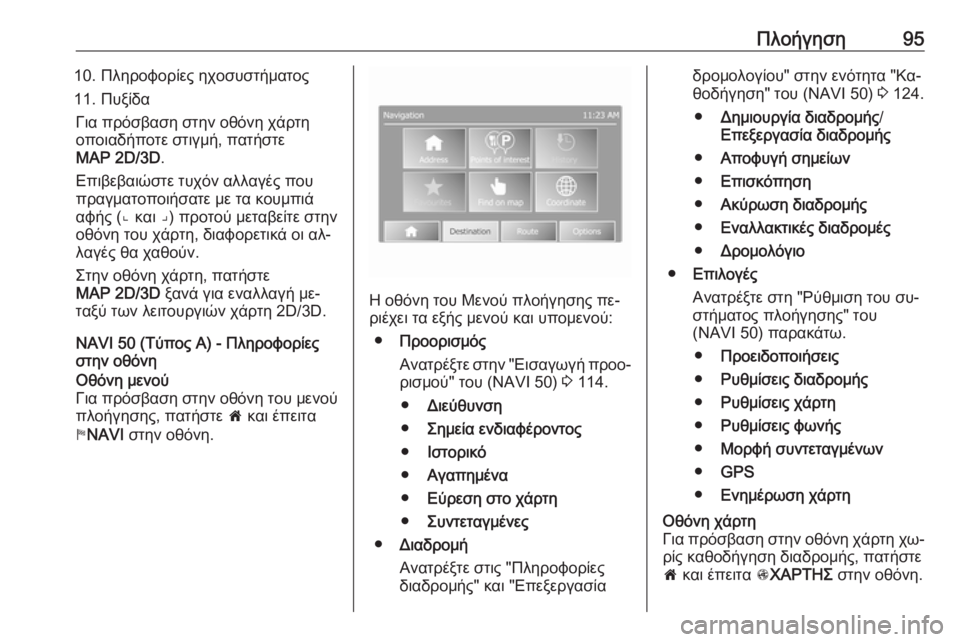
╬Ā╬╗╬┐╬«╬│╬ĘŽā╬Ę9510. ╬Ā╬╗╬ĘŽü╬┐Žå╬┐Žü╬»╬ĄŽé ╬ĘŽć╬┐ŽāŽģŽāŽä╬«╬╝╬▒Žä╬┐Žé
11. ╬ĀŽģ╬Š╬»╬┤╬▒ ╬ō╬╣╬▒ ŽĆŽüŽīŽā╬▓╬▒Žā╬Ę ŽāŽä╬Ę╬Į ╬┐╬ĖŽī╬Į╬Ę Žć╬¼ŽüŽä╬Ę
╬┐ŽĆ╬┐╬╣╬▒╬┤╬«ŽĆ╬┐Žä╬Ą ŽāŽä╬╣╬│╬╝╬«, ŽĆ╬▒Žä╬«ŽāŽä╬Ą
MAP 2D/3D .
╬ĢŽĆ╬╣╬▓╬Ą╬▓╬▒╬╣ŽÄŽāŽä╬Ą ŽäŽģŽćŽī╬Į ╬▒╬╗╬╗╬▒╬│╬ŁŽé ŽĆ╬┐Žģ ŽĆŽü╬▒╬│╬╝╬▒Žä╬┐ŽĆ╬┐╬╣╬«Žā╬▒Žä╬Ą ╬╝╬Ą Žä╬▒ ╬║╬┐Žģ╬╝ŽĆ╬╣╬¼
╬▒Žå╬«Žé (Ōī× ╬║╬▒╬╣ Ōī¤) ŽĆŽü╬┐Žä╬┐ŽŹ ╬╝╬ĄŽä╬▒╬▓╬Ą╬»Žä╬Ą ŽāŽä╬Ę╬Į ╬┐╬ĖŽī╬Į╬Ę Žä╬┐Žģ Žć╬¼ŽüŽä╬Ę, ╬┤╬╣╬▒Žå╬┐Žü╬ĄŽä╬╣╬║╬¼ ╬┐╬╣ ╬▒╬╗ŌĆÉ
╬╗╬▒╬│╬ŁŽé ╬Ė╬▒ Žć╬▒╬Ė╬┐ŽŹ╬Į.
╬ŻŽä╬Ę╬Į ╬┐╬ĖŽī╬Į╬Ę Žć╬¼ŽüŽä╬Ę, ŽĆ╬▒Žä╬«ŽāŽä╬Ą
MAP 2D/3D ╬Š╬▒╬Į╬¼ ╬│╬╣╬▒ ╬Ą╬Į╬▒╬╗╬╗╬▒╬│╬« ╬╝╬ĄŌĆÉ
Žä╬▒╬ŠŽŹ ŽäŽē╬Į ╬╗╬Ą╬╣Žä╬┐ŽģŽü╬│╬╣ŽÄ╬Į Žć╬¼ŽüŽä╬Ę 2D/3D.
NAVI 50 (╬żŽŹŽĆ╬┐Žé A) - ╬Ā╬╗╬ĘŽü╬┐Žå╬┐Žü╬»╬ĄŽé
ŽāŽä╬Ę╬Į ╬┐╬ĖŽī╬Į╬Ę╬¤╬ĖŽī╬Į╬Ę ╬╝╬Ą╬Į╬┐ŽŹ
╬ō╬╣╬▒ ŽĆŽüŽīŽā╬▓╬▒Žā╬Ę ŽāŽä╬Ę╬Į ╬┐╬ĖŽī╬Į╬Ę Žä╬┐Žģ ╬╝╬Ą╬Į╬┐ŽŹ
ŽĆ╬╗╬┐╬«╬│╬ĘŽā╬ĘŽé, ŽĆ╬▒Žä╬«ŽāŽä╬Ą 7 ╬║╬▒╬╣ ╬ŁŽĆ╬Ą╬╣Žä╬▒
y NAVI ŽāŽä╬Ę╬Į ╬┐╬ĖŽī╬Į╬Ę.
╬Ś ╬┐╬ĖŽī╬Į╬Ę Žä╬┐Žģ ╬£╬Ą╬Į╬┐ŽŹ ŽĆ╬╗╬┐╬«╬│╬ĘŽā╬ĘŽé ŽĆ╬ĄŌĆÉ
Žü╬╣╬ŁŽć╬Ą╬╣ Žä╬▒ ╬Ą╬Š╬«Žé ╬╝╬Ą╬Į╬┐ŽŹ ╬║╬▒╬╣ ŽģŽĆ╬┐╬╝╬Ą╬Į╬┐ŽŹ:
ŌŚÅ ╬ĀŽü╬┐╬┐Žü╬╣Žā╬╝ŽīŽé
╬æ╬Į╬▒ŽäŽü╬Ł╬ŠŽä╬Ą ŽāŽä╬Ę╬Į "╬Ģ╬╣Žā╬▒╬│Žē╬│╬« ŽĆŽü╬┐╬┐ŌĆÉ
Žü╬╣Žā╬╝╬┐ŽŹ" Žä╬┐Žģ (NAVI 50) 3 114.
ŌŚÅ ╬ö╬╣╬ĄŽŹ╬ĖŽģ╬ĮŽā╬Ę
ŌŚÅ ╬Ż╬Ę╬╝╬Ą╬»╬▒ ╬Ą╬Į╬┤╬╣╬▒Žå╬ŁŽü╬┐╬ĮŽä╬┐Žé
ŌŚÅ ╬ÖŽāŽä╬┐Žü╬╣╬║Žī
ŌŚÅ ╬æ╬│╬▒ŽĆ╬Ę╬╝╬Ł╬Į╬▒
ŌŚÅ ╬ĢŽŹŽü╬ĄŽā╬Ę ŽāŽä╬┐ Žć╬¼ŽüŽä╬Ę
ŌŚÅ ╬ŻŽģ╬ĮŽä╬ĄŽä╬▒╬│╬╝╬Ł╬Į╬ĄŽé
ŌŚÅ ╬ö╬╣╬▒╬┤Žü╬┐╬╝╬«
╬æ╬Į╬▒ŽäŽü╬Ł╬ŠŽä╬Ą ŽāŽä╬╣Žé "╬Ā╬╗╬ĘŽü╬┐Žå╬┐Žü╬»╬ĄŽé
╬┤╬╣╬▒╬┤Žü╬┐╬╝╬«Žé" ╬║╬▒╬╣ "╬ĢŽĆ╬Ą╬Š╬ĄŽü╬│╬▒Žā╬»╬▒
╬┤Žü╬┐╬╝╬┐╬╗╬┐╬│╬»╬┐Žģ" ŽāŽä╬Ę╬Į ╬Ą╬ĮŽīŽä╬ĘŽä╬▒ "╬Ü╬▒ŌĆÉ
╬Ė╬┐╬┤╬«╬│╬ĘŽā╬Ę" Žä╬┐Žģ (NAVI 50) 3 124.
ŌŚÅ ╬ö╬Ę╬╝╬╣╬┐ŽģŽü╬│╬»╬▒ ╬┤╬╣╬▒╬┤Žü╬┐╬╝╬«Žé /
╬ĢŽĆ╬Ą╬Š╬ĄŽü╬│╬▒Žā╬»╬▒ ╬┤╬╣╬▒╬┤Žü╬┐╬╝╬«Žé
ŌŚÅ ╬æŽĆ╬┐ŽåŽģ╬│╬« Žā╬Ę╬╝╬Ą╬»Žē╬Į
ŌŚÅ ╬ĢŽĆ╬╣Žā╬║ŽīŽĆ╬ĘŽā╬Ę
ŌŚÅ ╬æ╬║ŽŹŽüŽēŽā╬Ę ╬┤╬╣╬▒╬┤Žü╬┐╬╝╬«Žé
ŌŚÅ ╬Ģ╬Į╬▒╬╗╬╗╬▒╬║Žä╬╣╬║╬ŁŽé ╬┤╬╣╬▒╬┤Žü╬┐╬╝╬ŁŽé
ŌŚÅ ╬öŽü╬┐╬╝╬┐╬╗Žī╬│╬╣╬┐
ŌŚÅ ╬ĢŽĆ╬╣╬╗╬┐╬│╬ŁŽé
╬æ╬Į╬▒ŽäŽü╬Ł╬ŠŽä╬Ą ŽāŽä╬Ę "╬ĪŽŹ╬Ė╬╝╬╣Žā╬Ę Žä╬┐Žģ ŽāŽģŌĆÉ
ŽāŽä╬«╬╝╬▒Žä╬┐Žé ŽĆ╬╗╬┐╬«╬│╬ĘŽā╬ĘŽé" Žä╬┐Žģ
(NAVI 50) ŽĆ╬▒Žü╬▒╬║╬¼ŽäŽē.
ŌŚÅ ╬ĀŽü╬┐╬Ą╬╣╬┤╬┐ŽĆ╬┐╬╣╬«Žā╬Ą╬╣Žé
ŌŚÅ ╬ĪŽģ╬Ė╬╝╬»Žā╬Ą╬╣Žé ╬┤╬╣╬▒╬┤Žü╬┐╬╝╬«Žé
ŌŚÅ ╬ĪŽģ╬Ė╬╝╬»Žā╬Ą╬╣Žé Žć╬¼ŽüŽä╬Ę
ŌŚÅ ╬ĪŽģ╬Ė╬╝╬»Žā╬Ą╬╣Žé ŽåŽē╬Į╬«Žé
ŌŚÅ ╬£╬┐ŽüŽå╬« ŽāŽģ╬ĮŽä╬ĄŽä╬▒╬│╬╝╬Ł╬ĮŽē╬Į
ŌŚÅ GPS
ŌŚÅ ╬Ģ╬Į╬Ę╬╝╬ŁŽüŽēŽā╬Ę Žć╬¼ŽüŽä╬Ę╬¤╬ĖŽī╬Į╬Ę Žć╬¼ŽüŽä╬Ę
╬ō╬╣╬▒ ŽĆŽüŽīŽā╬▓╬▒Žā╬Ę ŽāŽä╬Ę╬Į ╬┐╬ĖŽī╬Į╬Ę Žć╬¼ŽüŽä╬Ę ŽćŽēŌĆÉ Žü╬»Žé ╬║╬▒╬Ė╬┐╬┤╬«╬│╬ĘŽā╬Ę ╬┤╬╣╬▒╬┤Žü╬┐╬╝╬«Žé, ŽĆ╬▒Žä╬«ŽāŽä╬Ą
7 ╬║╬▒╬╣ ╬ŁŽĆ╬Ą╬╣Žä╬▒ s╬¦╬æ╬Ī╬ż╬Ś╬Ż ŽāŽä╬Ę╬Į ╬┐╬ĖŽī╬Į╬Ę.
Page 96 of 175
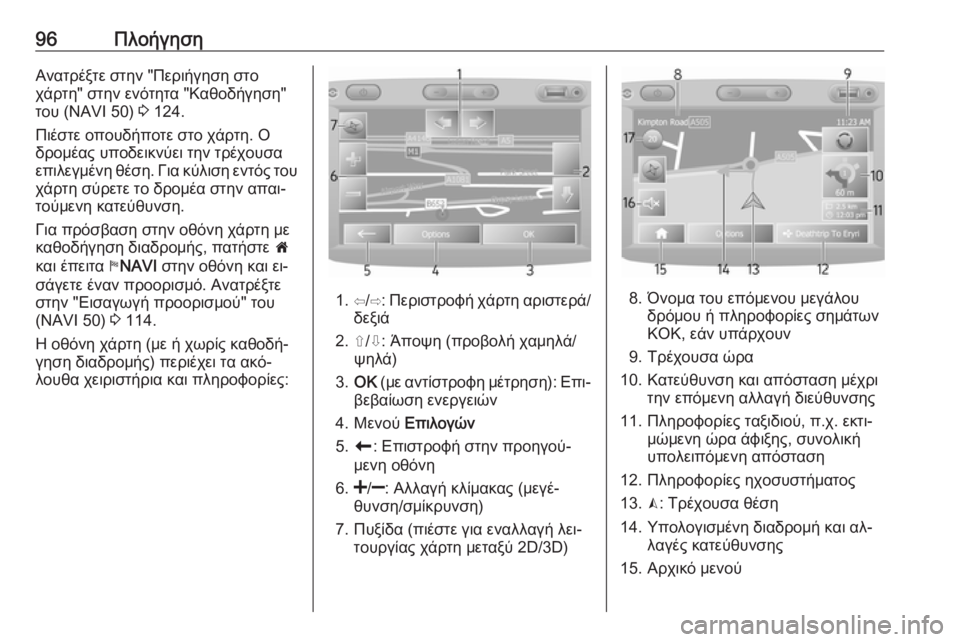
96╬Ā╬╗╬┐╬«╬│╬ĘŽā╬Ę╬æ╬Į╬▒ŽäŽü╬Ł╬ŠŽä╬Ą ŽāŽä╬Ę╬Į "╬Ā╬ĄŽü╬╣╬«╬│╬ĘŽā╬Ę ŽāŽä╬┐
Žć╬¼ŽüŽä╬Ę" ŽāŽä╬Ę╬Į ╬Ą╬ĮŽīŽä╬ĘŽä╬▒ "╬Ü╬▒╬Ė╬┐╬┤╬«╬│╬ĘŽā╬Ę"
Žä╬┐Žģ (NAVI 50) 3 124.
╬Ā╬╣╬ŁŽāŽä╬Ą ╬┐ŽĆ╬┐Žģ╬┤╬«ŽĆ╬┐Žä╬Ą ŽāŽä╬┐ Žć╬¼ŽüŽä╬Ę. ╬¤
╬┤Žü╬┐╬╝╬Ł╬▒Žé ŽģŽĆ╬┐╬┤╬Ą╬╣╬║╬ĮŽŹ╬Ą╬╣ Žä╬Ę╬Į ŽäŽü╬ŁŽć╬┐ŽģŽā╬▒
╬ĄŽĆ╬╣╬╗╬Ą╬│╬╝╬Ł╬Į╬Ę ╬Ė╬ŁŽā╬Ę. ╬ō╬╣╬▒ ╬║ŽŹ╬╗╬╣Žā╬Ę ╬Ą╬ĮŽäŽīŽé Žä╬┐Žģ
Žć╬¼ŽüŽä╬Ę ŽāŽŹŽü╬ĄŽä╬Ą Žä╬┐ ╬┤Žü╬┐╬╝╬Ł╬▒ ŽāŽä╬Ę╬Į ╬▒ŽĆ╬▒╬╣ŌĆÉ
Žä╬┐ŽŹ╬╝╬Ą╬Į╬Ę ╬║╬▒Žä╬ĄŽŹ╬ĖŽģ╬ĮŽā╬Ę.
╬ō╬╣╬▒ ŽĆŽüŽīŽā╬▓╬▒Žā╬Ę ŽāŽä╬Ę╬Į ╬┐╬ĖŽī╬Į╬Ę Žć╬¼ŽüŽä╬Ę ╬╝╬Ą
╬║╬▒╬Ė╬┐╬┤╬«╬│╬ĘŽā╬Ę ╬┤╬╣╬▒╬┤Žü╬┐╬╝╬«Žé, ŽĆ╬▒Žä╬«ŽāŽä╬Ą 7
╬║╬▒╬╣ ╬ŁŽĆ╬Ą╬╣Žä╬▒ yNAVI ŽāŽä╬Ę╬Į ╬┐╬ĖŽī╬Į╬Ę ╬║╬▒╬╣ ╬Ą╬╣ŌĆÉ
Žā╬¼╬│╬ĄŽä╬Ą ╬Ł╬Į╬▒╬Į ŽĆŽü╬┐╬┐Žü╬╣Žā╬╝Žī. ╬æ╬Į╬▒ŽäŽü╬Ł╬ŠŽä╬Ą
ŽāŽä╬Ę╬Į "╬Ģ╬╣Žā╬▒╬│Žē╬│╬« ŽĆŽü╬┐╬┐Žü╬╣Žā╬╝╬┐ŽŹ" Žä╬┐Žģ
(NAVI 50) 3 114.
╬Ś ╬┐╬ĖŽī╬Į╬Ę Žć╬¼ŽüŽä╬Ę (╬╝╬Ą ╬« ŽćŽēŽü╬»Žé ╬║╬▒╬Ė╬┐╬┤╬«ŌĆÉ
╬│╬ĘŽā╬Ę ╬┤╬╣╬▒╬┤Žü╬┐╬╝╬«Žé) ŽĆ╬ĄŽü╬╣╬ŁŽć╬Ą╬╣ Žä╬▒ ╬▒╬║ŽīŌĆÉ
╬╗╬┐Žģ╬Ė╬▒ Žć╬Ą╬╣Žü╬╣ŽāŽä╬«Žü╬╣╬▒ ╬║╬▒╬╣ ŽĆ╬╗╬ĘŽü╬┐Žå╬┐Žü╬»╬ĄŽé:
1. Ōć”/Ōć© : ╬Ā╬ĄŽü╬╣ŽāŽäŽü╬┐Žå╬« Žć╬¼ŽüŽä╬Ę ╬▒Žü╬╣ŽāŽä╬ĄŽü╬¼/
╬┤╬Ą╬Š╬╣╬¼
2. Ōć¦/Ōć®: ╬åŽĆ╬┐Žł╬Ę (ŽĆŽü╬┐╬▓╬┐╬╗╬« Žć╬▒╬╝╬Ę╬╗╬¼/ Žł╬Ę╬╗╬¼)
3. OK (╬╝╬Ą ╬▒╬ĮŽä╬»ŽāŽäŽü╬┐Žå╬Ę ╬╝╬ŁŽäŽü╬ĘŽā╬Ę): ╬ĢŽĆ╬╣ŌĆÉ
╬▓╬Ą╬▓╬▒╬»ŽēŽā╬Ę ╬Ą╬Į╬ĄŽü╬│╬Ą╬╣ŽÄ╬Į
4. ╬£╬Ą╬Į╬┐ŽŹ ╬ĢŽĆ╬╣╬╗╬┐╬│ŽÄ╬Į
5. r : ╬ĢŽĆ╬╣ŽāŽäŽü╬┐Žå╬« ŽāŽä╬Ę╬Į ŽĆŽü╬┐╬Ę╬│╬┐ŽŹŌĆÉ
╬╝╬Ą╬Į╬Ę ╬┐╬ĖŽī╬Į╬Ę
6.
╬ĖŽģ╬ĮŽā╬Ę/Žā╬╝╬»╬║ŽüŽģ╬ĮŽā╬Ę)
7. ╬ĀŽģ╬Š╬»╬┤╬▒ (ŽĆ╬╣╬ŁŽāŽä╬Ą ╬│╬╣╬▒ ╬Ą╬Į╬▒╬╗╬╗╬▒╬│╬« ╬╗╬Ą╬╣ŌĆÉ Žä╬┐ŽģŽü╬│╬»╬▒Žé Žć╬¼ŽüŽä╬Ę ╬╝╬ĄŽä╬▒╬ŠŽŹ 2D/3D)8. ╬ī╬Į╬┐╬╝╬▒ Žä╬┐Žģ ╬ĄŽĆŽī╬╝╬Ą╬Į╬┐Žģ ╬╝╬Ą╬│╬¼╬╗╬┐Žģ╬┤ŽüŽī╬╝╬┐Žģ ╬« ŽĆ╬╗╬ĘŽü╬┐Žå╬┐Žü╬»╬ĄŽé Žā╬Ę╬╝╬¼ŽäŽē╬Į╬Ü╬¤╬Ü, ╬Ą╬¼╬Į ŽģŽĆ╬¼ŽüŽć╬┐Žģ╬Į
9. ╬żŽü╬ŁŽć╬┐ŽģŽā╬▒ ŽÄŽü╬▒
10. ╬Ü╬▒Žä╬ĄŽŹ╬ĖŽģ╬ĮŽā╬Ę ╬║╬▒╬╣ ╬▒ŽĆŽīŽāŽä╬▒Žā╬Ę ╬╝╬ŁŽćŽü╬╣ Žä╬Ę╬Į ╬ĄŽĆŽī╬╝╬Ą╬Į╬Ę ╬▒╬╗╬╗╬▒╬│╬« ╬┤╬╣╬ĄŽŹ╬ĖŽģ╬ĮŽā╬ĘŽé
11. ╬Ā╬╗╬ĘŽü╬┐Žå╬┐Žü╬»╬ĄŽé Žä╬▒╬Š╬╣╬┤╬╣╬┐ŽŹ, ŽĆ.Žć. ╬Ą╬║Žä╬╣ŌĆÉ ╬╝ŽÄ╬╝╬Ą╬Į╬Ę ŽÄŽü╬▒ ╬¼Žå╬╣╬Š╬ĘŽé, ŽāŽģ╬Į╬┐╬╗╬╣╬║╬«
ŽģŽĆ╬┐╬╗╬Ą╬╣ŽĆŽī╬╝╬Ą╬Į╬Ę ╬▒ŽĆŽīŽāŽä╬▒Žā╬Ę
12. ╬Ā╬╗╬ĘŽü╬┐Žå╬┐Žü╬»╬ĄŽé ╬ĘŽć╬┐ŽāŽģŽāŽä╬«╬╝╬▒Žä╬┐Žé
13. K: ╬żŽü╬ŁŽć╬┐ŽģŽā╬▒ ╬Ė╬ŁŽā╬Ę
14. ╬źŽĆ╬┐╬╗╬┐╬│╬╣Žā╬╝╬Ł╬Į╬Ę ╬┤╬╣╬▒╬┤Žü╬┐╬╝╬« ╬║╬▒╬╣ ╬▒╬╗ŌĆÉ ╬╗╬▒╬│╬ŁŽé ╬║╬▒Žä╬ĄŽŹ╬ĖŽģ╬ĮŽā╬ĘŽé
15. ╬æŽüŽć╬╣╬║Žī ╬╝╬Ą╬Į╬┐ŽŹ
 1
1 2
2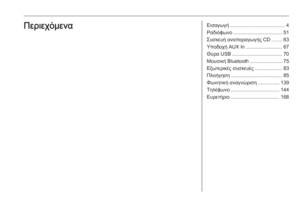 3
3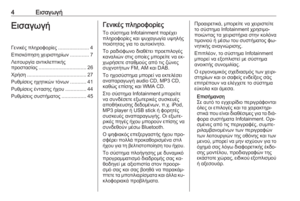 4
4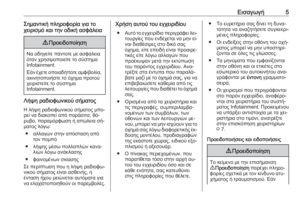 5
5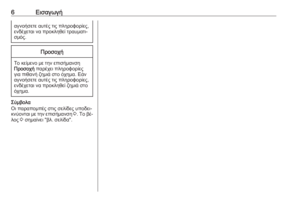 6
6 7
7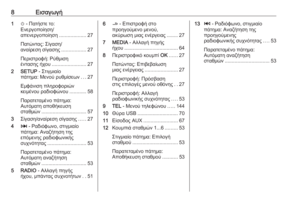 8
8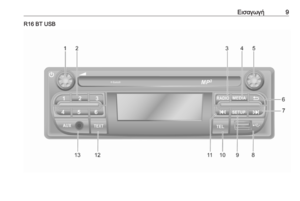 9
9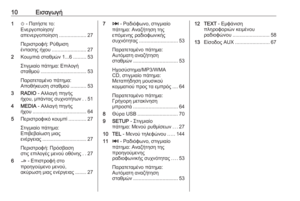 10
10 11
11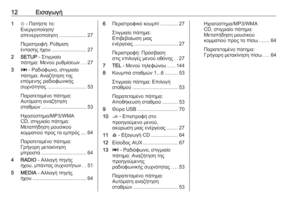 12
12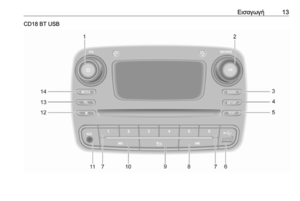 13
13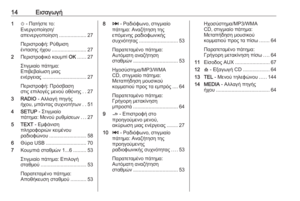 14
14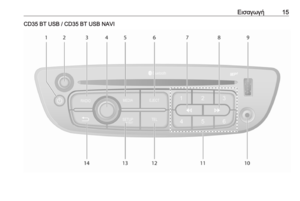 15
15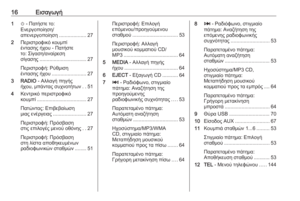 16
16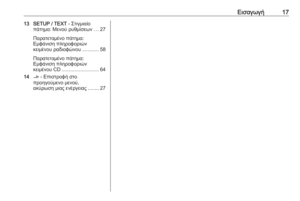 17
17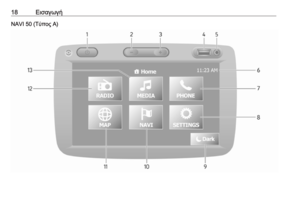 18
18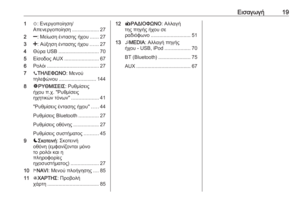 19
19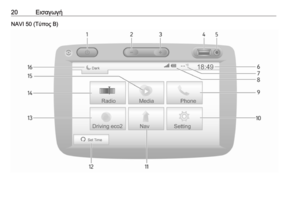 20
20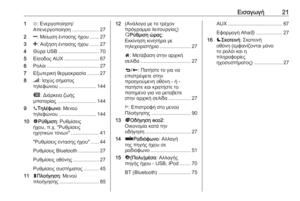 21
21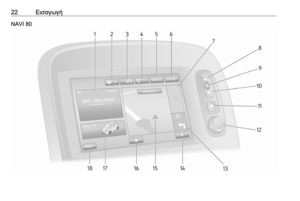 22
22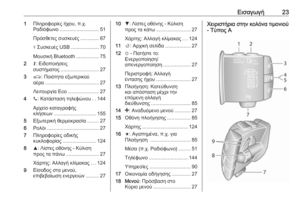 23
23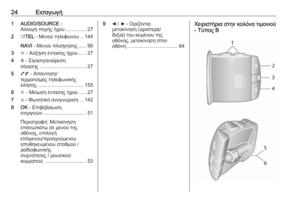 24
24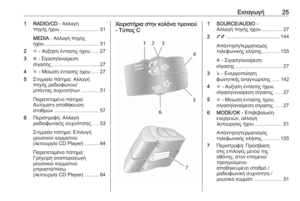 25
25 26
26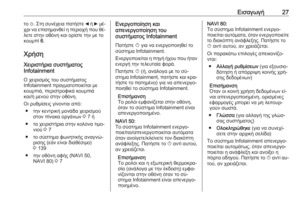 27
27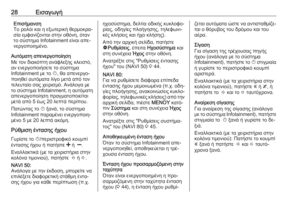 28
28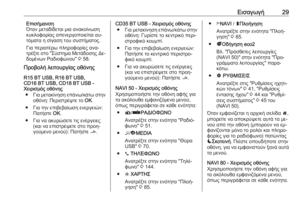 29
29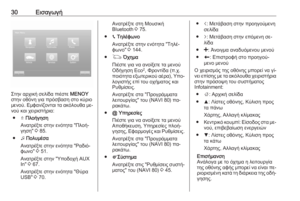 30
30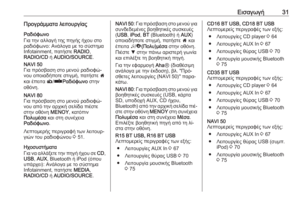 31
31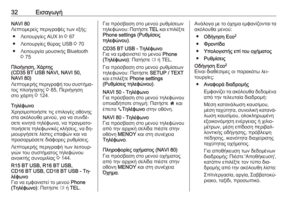 32
32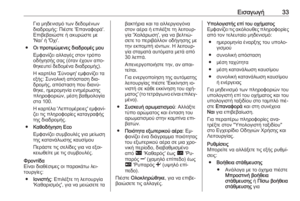 33
33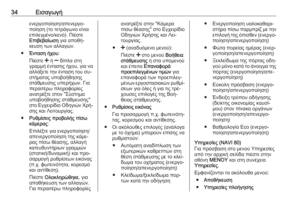 34
34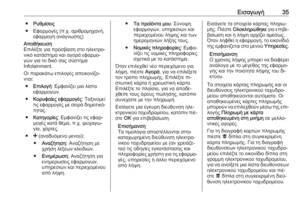 35
35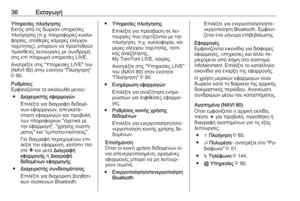 36
36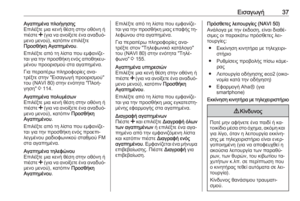 37
37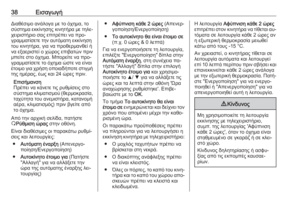 38
38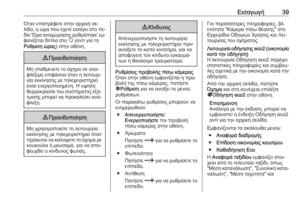 39
39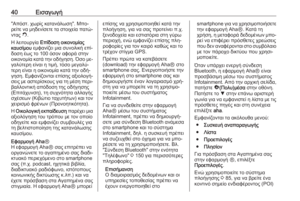 40
40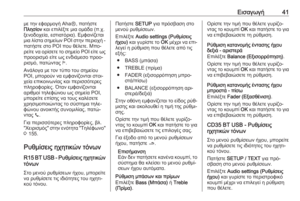 41
41 42
42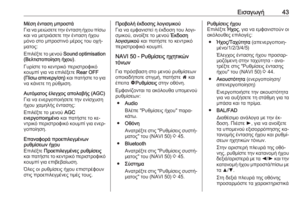 43
43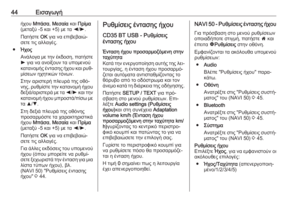 44
44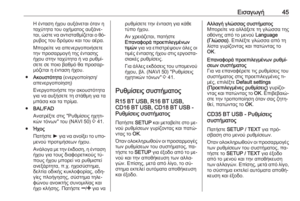 45
45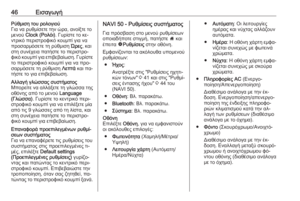 46
46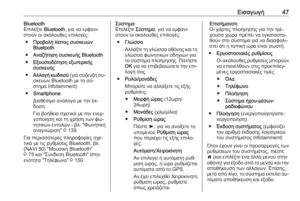 47
47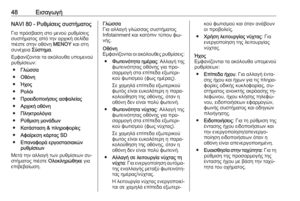 48
48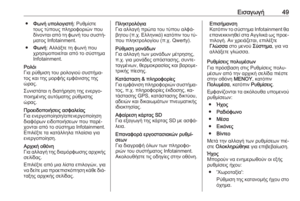 49
49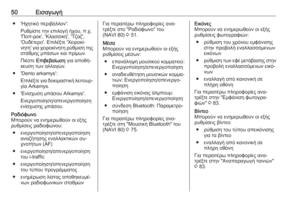 50
50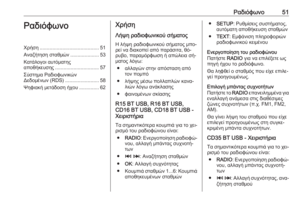 51
51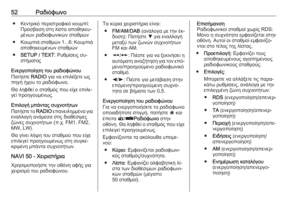 52
52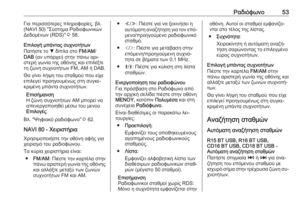 53
53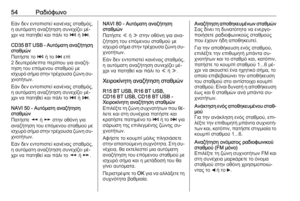 54
54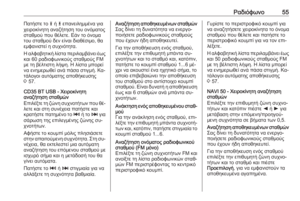 55
55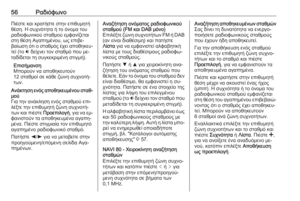 56
56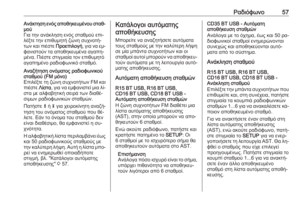 57
57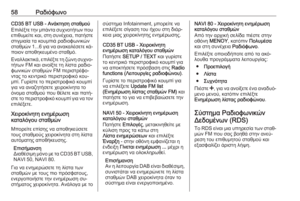 58
58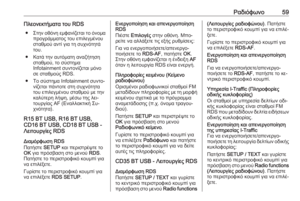 59
59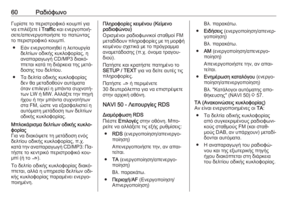 60
60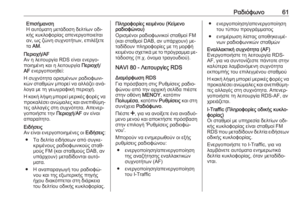 61
61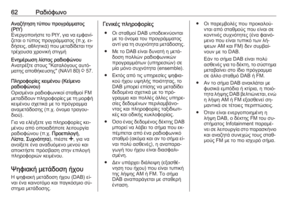 62
62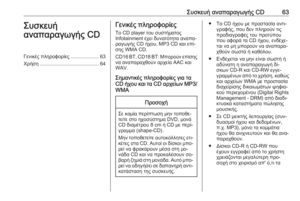 63
63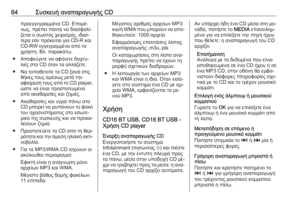 64
64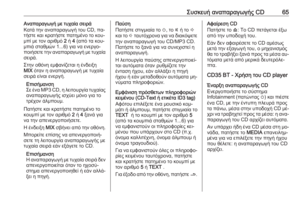 65
65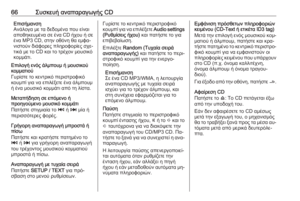 66
66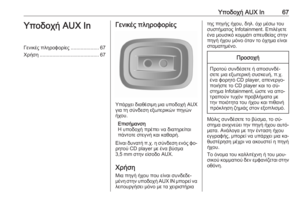 67
67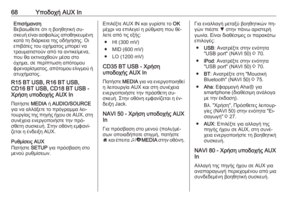 68
68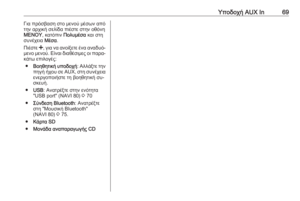 69
69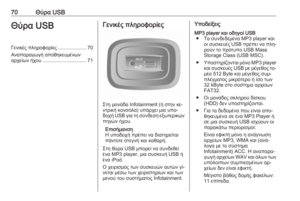 70
70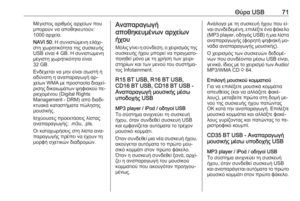 71
71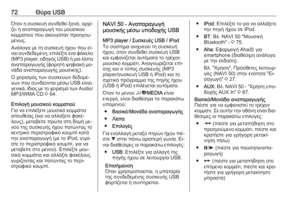 72
72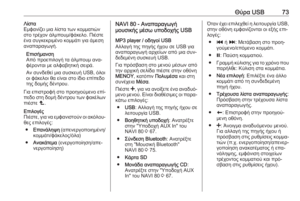 73
73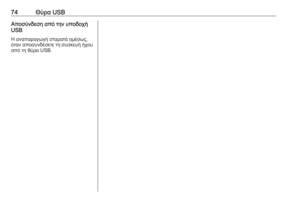 74
74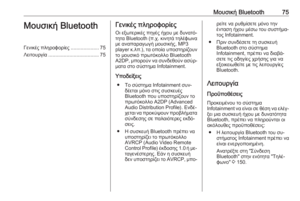 75
75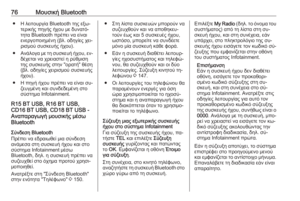 76
76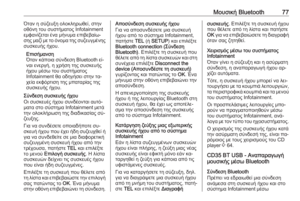 77
77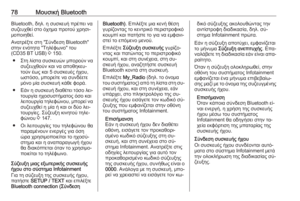 78
78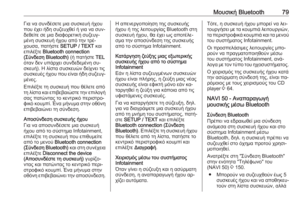 79
79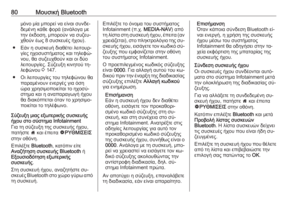 80
80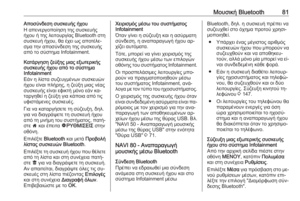 81
81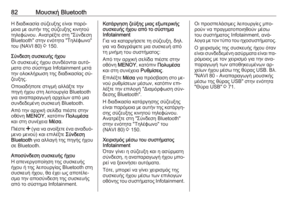 82
82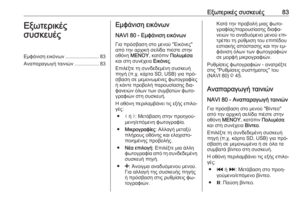 83
83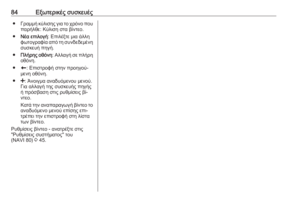 84
84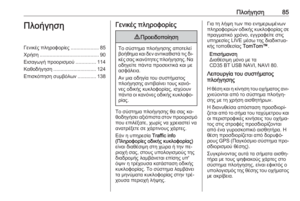 85
85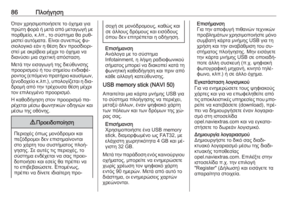 86
86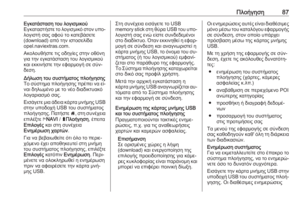 87
87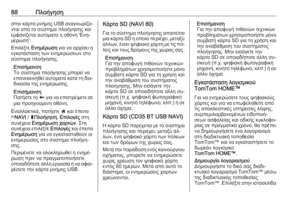 88
88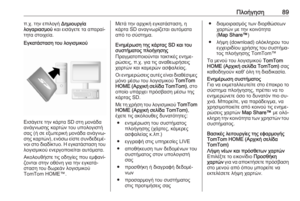 89
89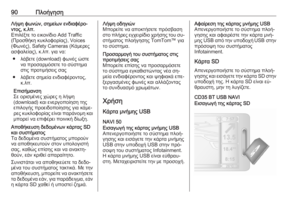 90
90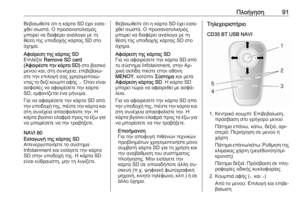 91
91 92
92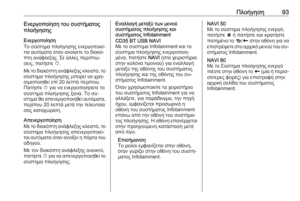 93
93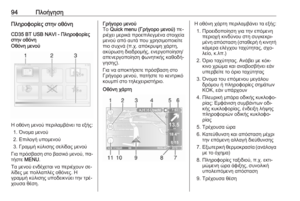 94
94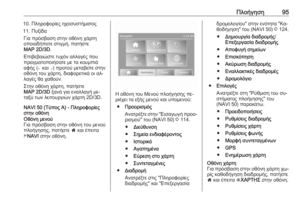 95
95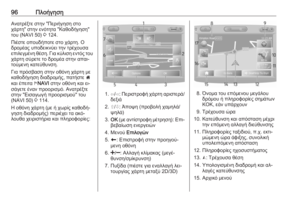 96
96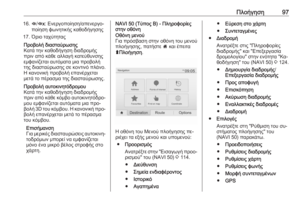 97
97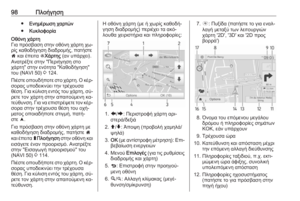 98
98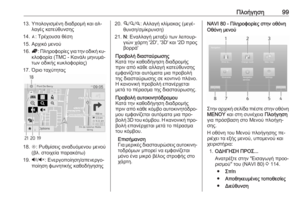 99
99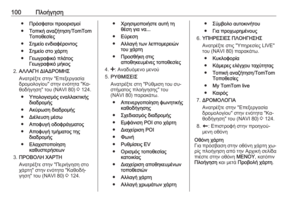 100
100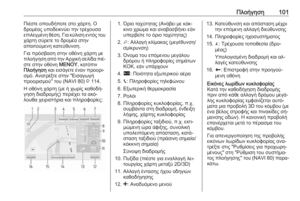 101
101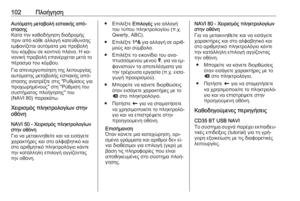 102
102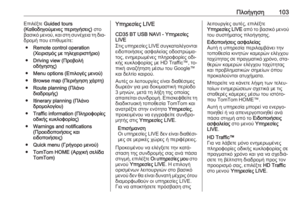 103
103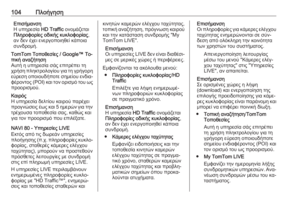 104
104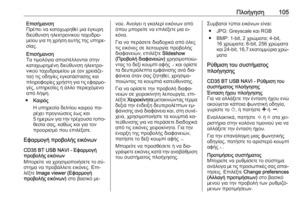 105
105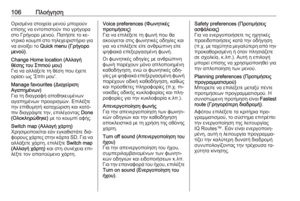 106
106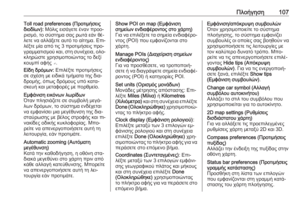 107
107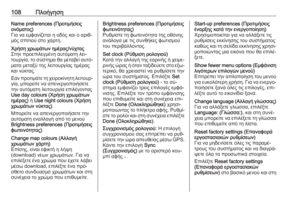 108
108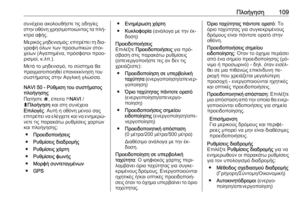 109
109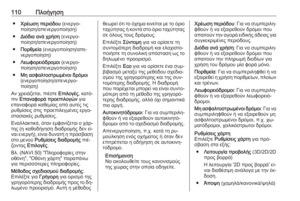 110
110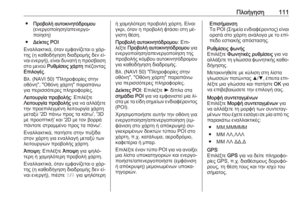 111
111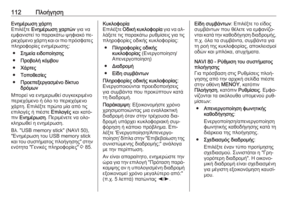 112
112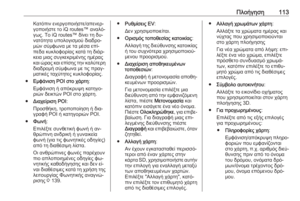 113
113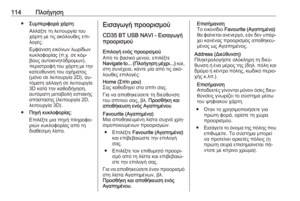 114
114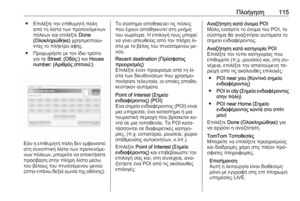 115
115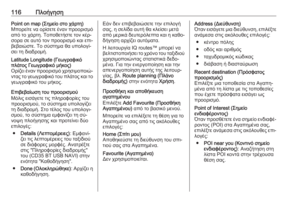 116
116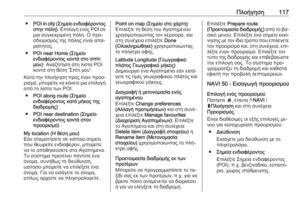 117
117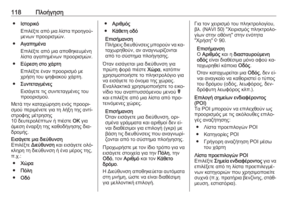 118
118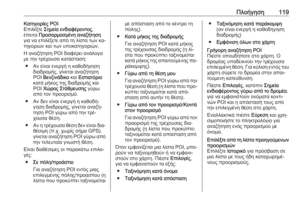 119
119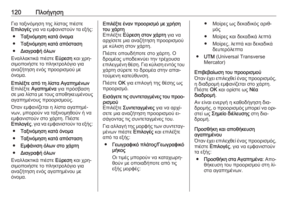 120
120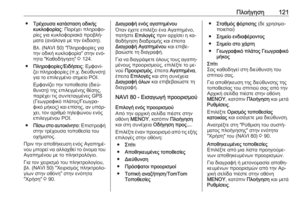 121
121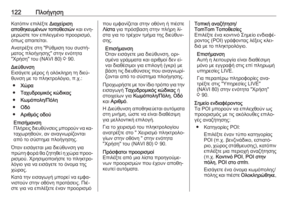 122
122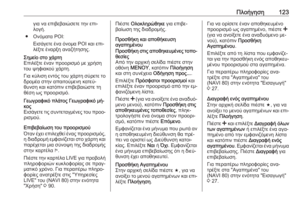 123
123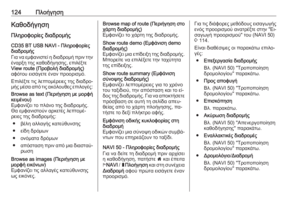 124
124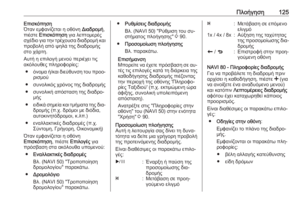 125
125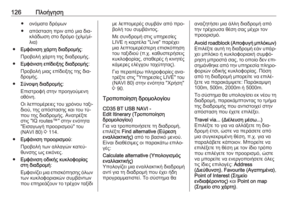 126
126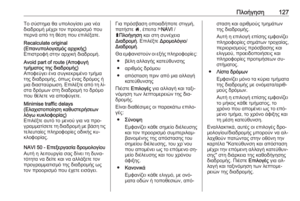 127
127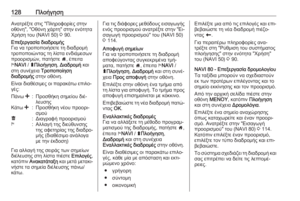 128
128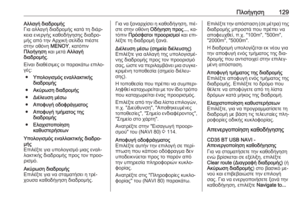 129
129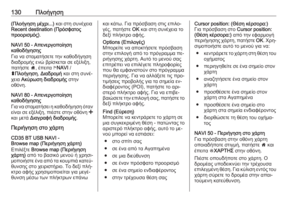 130
130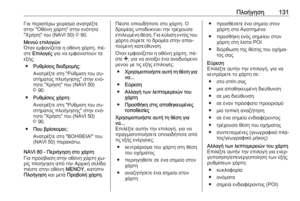 131
131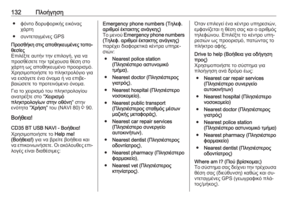 132
132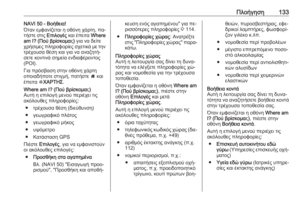 133
133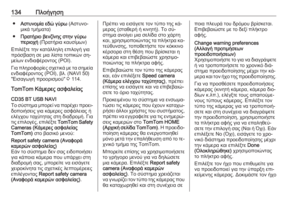 134
134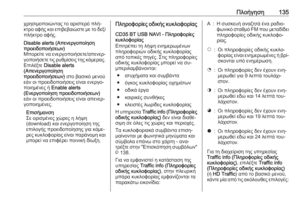 135
135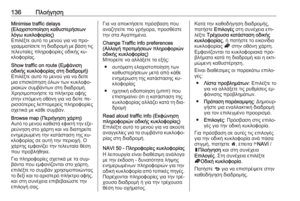 136
136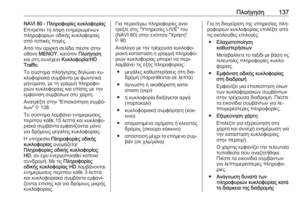 137
137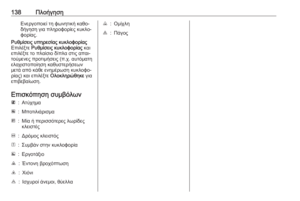 138
138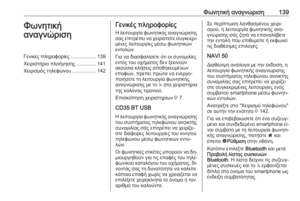 139
139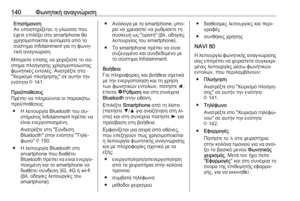 140
140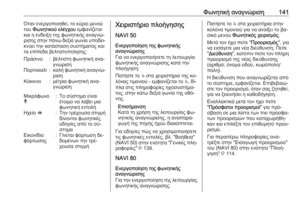 141
141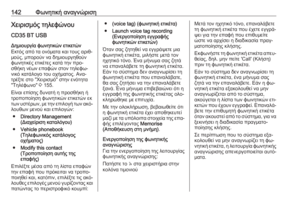 142
142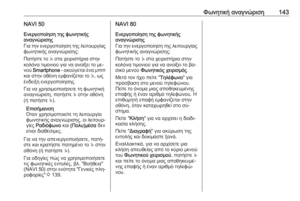 143
143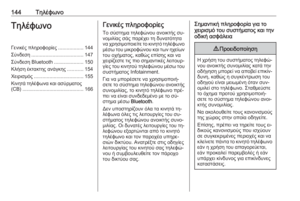 144
144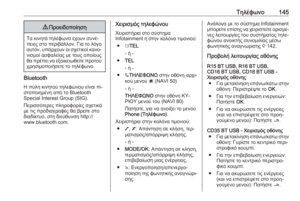 145
145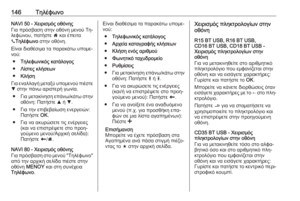 146
146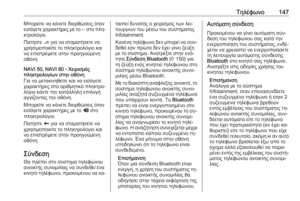 147
147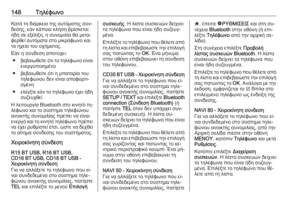 148
148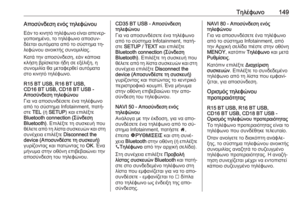 149
149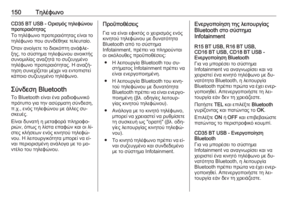 150
150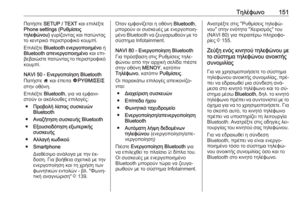 151
151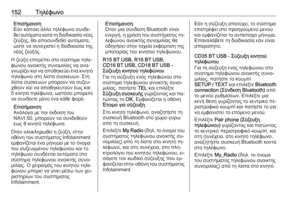 152
152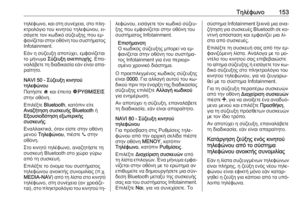 153
153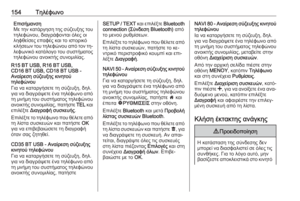 154
154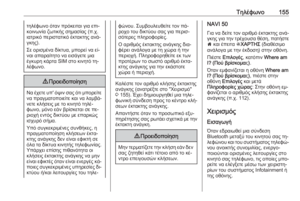 155
155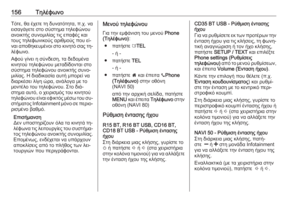 156
156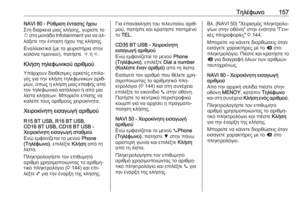 157
157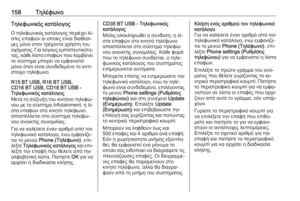 158
158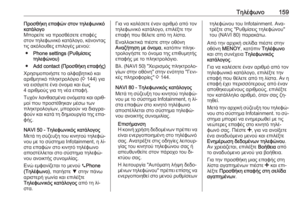 159
159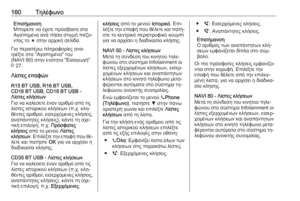 160
160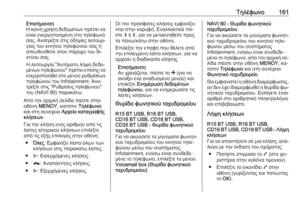 161
161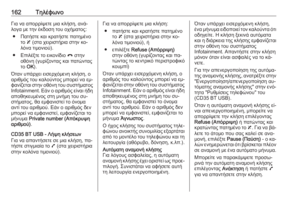 162
162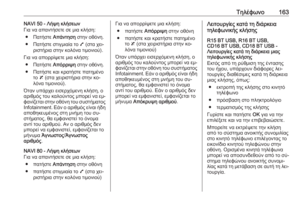 163
163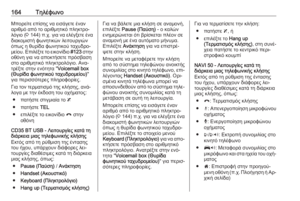 164
164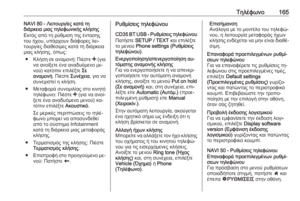 165
165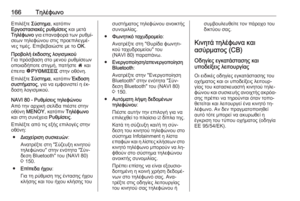 166
166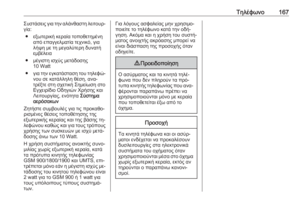 167
167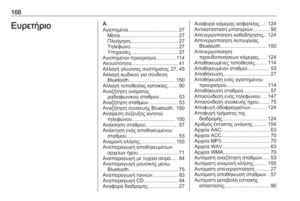 168
168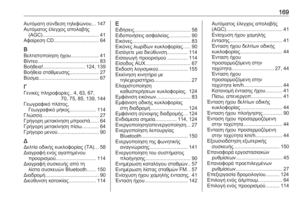 169
169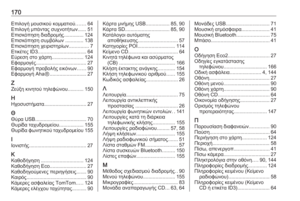 170
170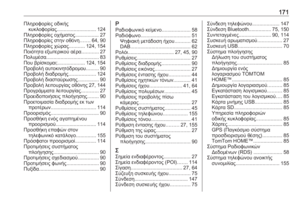 171
171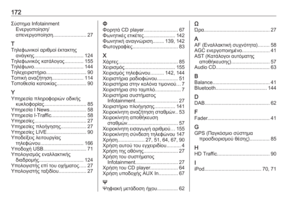 172
172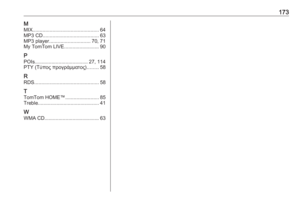 173
173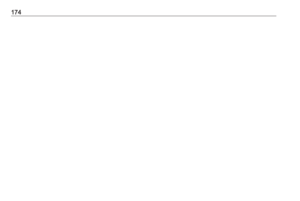 174
174